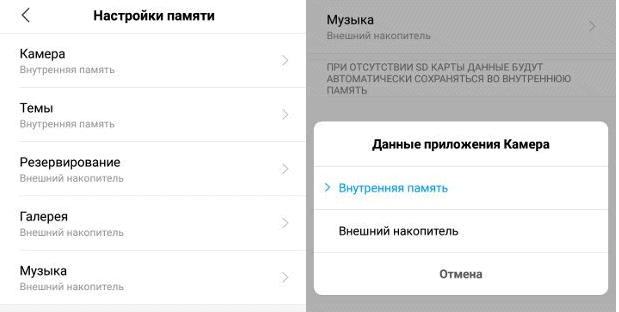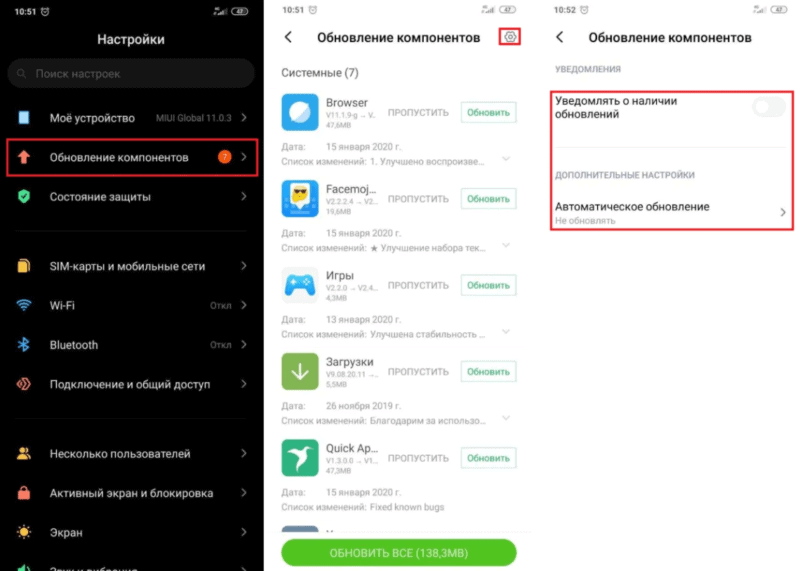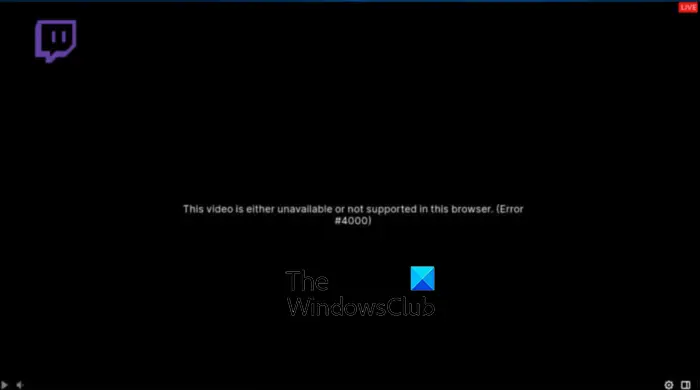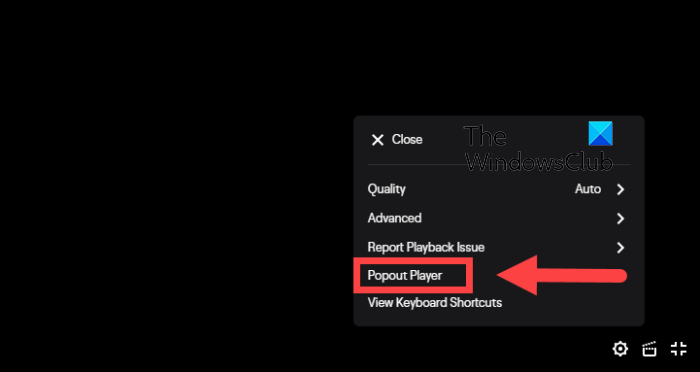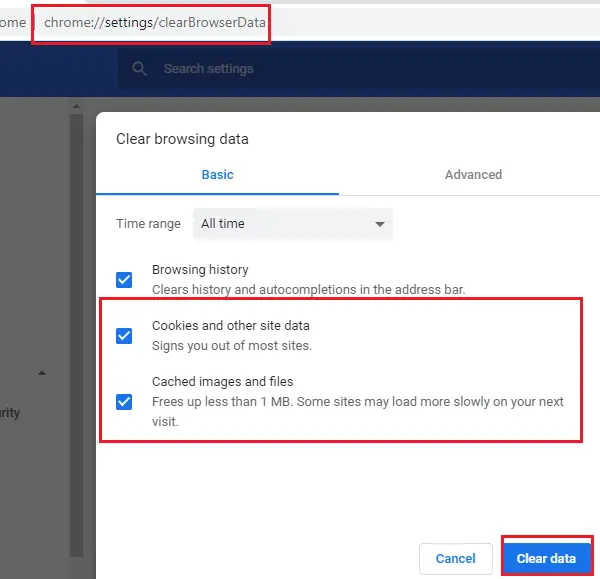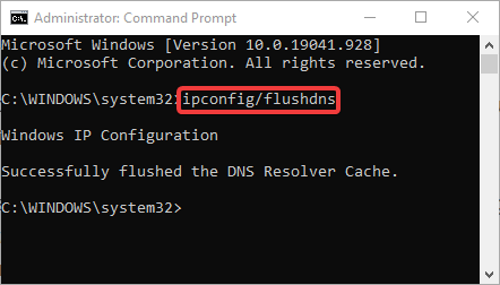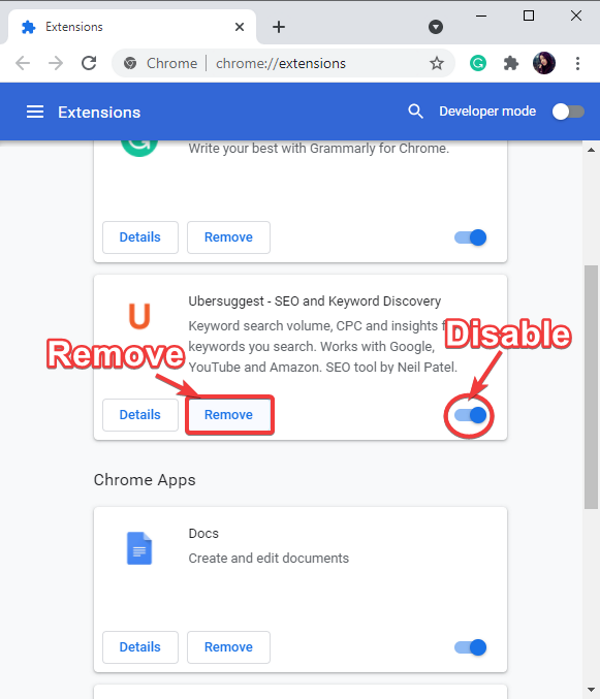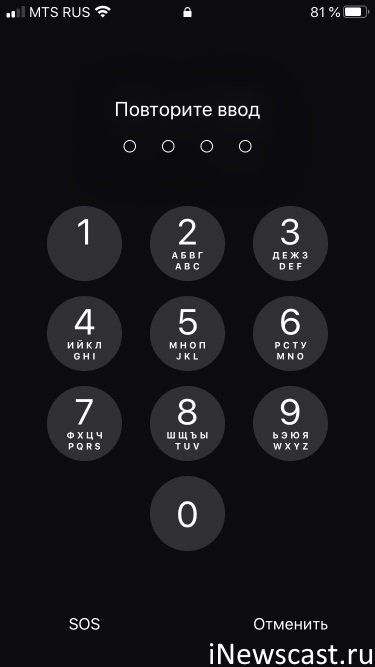Сегодня рассмотрим что делать, если вы столкнулись с ошибкой 4000 на Xiaomi при попытке загрузить новую тему через стандартный загрузчик Themes. Вот так выглядит сама ошибка на экране смартфона при попытке скачать тему.
Ошибка загрузки: 4000 в магазине тем Xiaomi
На сегодняшней день основной причиной ошибки являются две причины:
- Проблемы с сохранением тем на SD карту;
- Или не обновлено стандартное приложение Themes, которое является встроенным в оболочку MIUI.
Давайте разберемся сначала с сохранением, а ниже по тексту расскажем как обновить само приложение.
Переключаем сохранение тем на память телефона
Сначала давайте отключим сохранение тем оформления на SD карту, т.к в большинсве случаев это приводит к ошибке 4000. Для этого открываем приложение «Темы», переходим на главный экран и пошагово выполняем действия:
- Находим в верхней части экрана кнопку «Получить больше бесплатных тем». Нажимаем на неё что бы перейти на страницу нашей учетной записи.
Нажимаем на Получить больше бесплатных тем
- На загрузившейся странице кликаем на синюю иконку профиля.
Кликаем на иконку пользователя
- Откроется раздел «Мой аккаунт», листаем вниз и жмём кнопку «Настройки».
В разделе Мой аккаунт переходим в Настройки
- Снимаем галочку с пункта Сохранять на SD карту.
Снимаем галочку с пункта Сохранять на SD карту
- Затем можно зайти в каталог тем и попробовать установить любую из предложенных.
Обновляем приложение Темы(Themes) на телефоне
Темы – это стандартное приложение для Xiaomi в оболочке MIUI для загрузки проверенных тем оформления на смартфон. Что бы избегать ошибок в при загруке и обновлении новых интерфейсов нужно своевременно обновлять две вещи:
- Саму оболочку и версию прошивки MIUI.
- После этого само приложение Themes.
Как правильно прошивку пользователи загружают в первую очередь, а остальные системные программы оставляют «На потом». Но мы можем легко проверить какая версия у нас установлена сейчсас и нуждается ли в обновлении:
- Кликаем на значок шестеренки или переходим любым из способов в «Настройки» телефона.
- Ищем раздел «Обновление компонентов». Цифра в кружке показывает количество встроенных программ, которые нужно обновить.
- Актуальная версия приложения Themes на сегодня: 1.6.0.9-global. если рядом справа есть кнопка «Открыть» значит оно последней версии.
- Если горит кнопка «Обновить» нажимаем её и дожидаемся загрузки. После этого можно вернуться в магазин и попробовать загрузить новое оформление.
Проверяем разрешение для приложения Темы
Еще одной проблемой может быть запрет программе «Темы» управлять памятью телефона и это надо проверить. Для этого на своем устройстве проделайте следующие шаги:
- Откройте в Настройках пункт «Приложения». Дальше заходим «Все приложения» или «Системные приложения».
- Ищем по названию «Темы» или «Themes»(попробуйте и так и так, зависит от прошивки смартфона).
- Далее заходим туда и смотрим пункт «Разрешения приложений».
- Нужно что бы был активным пункт «Управление памятью» или «Телефон»(эти пункты включают или отключают программам доступ к SD карте и внутренней памяти телефона). Они могли отключиться при экономии энергии, либо случайно или при обновлении прошивки.
Если управление памятью было причиной ошибки 4000 при загрузке тем, то после выполнения всех действий из трёх пунктов выше проблема должна исчезнуть. Более подробно этот процесс со скриншотами мы рассмотрели в нашей прошлой статье: Код ошибки 907 (не удалось обновить приложение) на Андроид – решение
Заключение
В статье мы рассмотрели, почему появляется ошибка загрузки 4000 при загрузке новой темы на Xiaomi. В большинстве случаев это связано с проблемами на SD карте, устаревшей версии приложения или запретом на управление памятью. Названия пунктов могут отличаться в зависимости от версии оболочки MIUI, в остальном действия похожи. Больше информации есть в нашей рубрике для Андроид. Если вам помогли наши рекомендации – напишите комментарий под этой страницей, модель смартфона и какой из способов сработал(а может быть все сразу). Так же задавайте любые вопросы связанные с багами в программах, ошибками или проблемами в работе телефона, наша редакция старается дать своевременную и полезную информацию.
Содержание
- Ошибка загрузки тем 4000 на Xiaomi: что значит и что делать
- Почему появляется ошибка 4000 при установке темы на Xiaomi?
- Как исправить ошибку 4000 Xiaomi?
- Метод 1: разрешаем сохранять темы в память смартфона
- Метод 2: удаляем или устанавливаем обновление для приложения «Темы»
- Метод 3: выдаем нужные разрешения для Themes
- Ошибка загрузки тем 4000 на Xiaomi: что значит и что делать
- Обновляем приложение Темы(Themes) на телефоне
- Ошибка 4001 Xiaomi: как решить эту проблему
- Проверяем разрешение для приложения Темы
- Почему появляется ошибка 4000 при обновлении iPhone?
- Как исправить код ошибки 40 01?
- Как исправить
- Проверка браузера
- Проверка загрузок
- Как исправить ошибку iTunes 4000
- Как убрать ошибку 4000 iPhone?
- Способ 1: работаем с кодом или паролем
- Способ 2: запускаем обновление вручную
- Причины возникновения сообщения с кодом 40-01.
Ошибка загрузки тем 4000 на Xiaomi: что значит и что делать
Что значит ошибка загрузки 4000? Иногда пользователи смартфонов Xiaomi могут сталкиваться с ней при попытке загрузить новую тему с помощью стандартной программы. Попробуем разобраться, почему эта ошибка возникает и как ее исправить.
Почему появляется ошибка 4000 при установке темы на Xiaomi?
Привести к появлению этой ошибки могут две причины:
- устаревшее приложение Themes, являющееся стандартным для оболочки MIUI;
- неправильно выбранное место для сохранения тем.
Как исправить ошибку 4000 Xiaomi?
Есть 3 эффективных способа, один из них должен помочь.
Метод 1: разрешаем сохранять темы в память смартфона
Довольно часто возникает ошибка загрузки 4000 потому, что Xiaomi сохраняет темы на SD карту. Стоит помнить, что они всегда должны устанавливаться именно в память телефона.
Чтобы изменить место для хранения, нужно:
- Открыть встроенное приложение «Темы».
- Найти вверху дисплея, на главном экране, надпись «Получить больше бесплатных тем» и нажать на нее.
- Кликнуть по синей иконке с человечком для авторизации на подгрузившейся странице.
- После откроется «Мой аккаунт». Нужно пролистать до самого конца и найти кнопку «Настройки».
- В настройках убрать отметку рядом с пунктом «Сохранять на SD карту».
После этого снова можно переходить в приложение и устанавливаться пронравившуюся из предложенных тем.
Метод 2: удаляем или устанавливаем обновление для приложения «Темы»
Стоит помнить о том, что для корректной работы приложений и самого смартфона необходимо регулярно проверять наличие обновлений и устанавливать их. Чтобы узнать версию программы и то, необходимо ли ей закачка новых улучшений стоит:
- Перейти в настройки смартфона.
- Выбрать пункт «Обновление компонентов». В кружочке появится количество, показывающее, сколько приложений требуют обновления.
- Теперь нужно найти программу Themes. Если возле нее светится кнопка «Открыть», то обновления не нужны. Если же появится надпись «Обновить», то необходимо кликнуть по ней и дождаться загрузки.
Также обновления могли установиться некорректно, поэтому их нужно удалить, а после – установить заново.
- Войти в настройки и выбрать раздел «Все приложения».
- Найти и открыть стандартное приложение «Темы».
- Кликнуть по кнопке «Удалить обновления» и подтвердить действия.
В результате, все новые улучшения будут удалены. Подключившись к стабильному интеренту стоит установить их заново.
Метод 3: выдаем нужные разрешения для Themes
Нередко к появлению подобной проблемы приводит и запрет на управление памятью смартфона приложением. Что делать в таком случае? Нужно выдать соответствующие привилегии.
Чтобы проверить разрешения и предоставить их, необходимо:
- Открыть в настройках «Приложения», войти в «Системные приложения» или «Все приложения».
- Найти «Themes», открыть и посмотреть «Разрешения приложений».
- «Управление памятью» или «Телефон» должны быть включены. Иногда они могут отключаться автоматически с целью снижения затрат энергии или же при скачивании новой версии прошивки.
Если к ошибке 4000 проводило именно отсутствие разрешений, то активация указанных пунктов поможет устранить ее.
Ошибка загрузки 4000 во время установки нового оформления — достаточно распространенное явление. Хорошая новость в том, что исправить эту проблему может совершенно любой пользователь, выполнив несколько вышеописанных действий.
Источник
Ошибка загрузки тем 4000 на Xiaomi: что значит и что делать




Обновляем приложение Темы(Themes) на телефоне
Темы – это стандартное приложение для Xiaomi в оболочке MIUI для загрузки проверенных тем оформления на смартфон. Что бы избегать ошибок в при загруке и обновлении новых интерфейсов нужно своевременно обновлять две вещи:
- Саму оболочку и версию прошивки MIUI.
- После этого само приложение Themes.
Как правильно прошивку пользователи загружают в первую очередь, а остальные системные программы оставляют “На потом”. Но мы можем легко проверить какая версия у нас установлена сейчсас и нуждается ли в обновлении:
- Кликаем на значок шестеренки или переходим любым из способов в “Настройки” телефона.
- Ищем раздел “Обновление компонентов”. Цифра в кружке показывает количество встроенных программ, которые нужно обновить.
- Актуальная версия приложения Themes на сегодня: 1.6.0.9-global. если рядом справа есть кнопка “Открыть” значит оно последней версии.
- Если горит кнопка “Обновить” нажимаем её и дожидаемся загрузки. После этого можно вернуться в магазин и попробовать загрузить новое оформление.
Ошибка 4001 Xiaomi: как решить эту проблему
Итак, самый популярный способ решения проблемы — оформление заявки на получение статуса дизайнера. Он с легкостью присваивается любому девайсу от xiaomi. Для этого:
- Находим официальный сайт дизайнеров. Обязательно следует посетить страницу на оригинальном языке (китайский или английский).
- Жмем на иконку «Login now». Здесь откроется страница, куда требуется ввести данные для входа.
- Выбираем клавишу «Индивидуальный дизайнер» (англ. – individual designer). Здесь потребуется заполнить поля информацией: имя, фамилию, прикрепить фото, а также ввести иную требуемую информацию. Крайне не рекомендуется вместо собственной фотографии загружать изображение животных, природы и т. д. Каждый запрос обрабатывается вручную и шанс одобрения такой заявки будет небольшой.
- После заполнения полей кликните клавишу зеленого цвета, расположенную в нижней части страницы.
- При положительном результате на адрес e-mail придет сообщение о присвоении статуса дизайнера. После одобрения заявки сторонние приложения будут ставиться без ошибки.
Если стандартные способы не сработали, рекомендуется обновить версию ПО мобильного устройства. Если же проблема возникла после обновления, то порядок действий прямо противоположный: требуется «откатить» смартфон до предыдущей версии операционной системы.
Проверяем разрешение для приложения Темы
Еще одной проблемой может быть запрет программе “Темы” управлять памятью телефона и это надо проверить. Для этого на своем устройстве проделайте следующие шаги:
- Откройте в Настройках пункт “Приложения”. Дальше заходим “Все приложения” или “Системные приложения”.
- Ищем по названию “Темы” или “Themes”(попробуйте и так и так, зависит от прошивки смартфона).
- Далее заходим туда и смотрим пункт “Разрешения приложений”.
- Нужно что бы был активным пункт “Управление памятью” или “Телефон”(эти пункты включают или отключают программам доступ к SD карте и внутренней памяти телефона). Они могли отключиться при экономии энергии, либо случайно или при обновлении прошивки.
Если управление памятью было причиной ошибки 4000 при загрузке тем, то после выполнения всех действий из трёх пунктов выше проблема должна исчезнуть. Более подробно этот процесс со скриншотами мы рассмотрели в нашей прошлой статье: Код ошибки 907 (не удалось обновить приложение) на Андроид – решение
Почему появляется ошибка 4000 при обновлении iPhone?
Разработчики не говорят, что становится причиной сбоя, но об этом можем сделать вывод с помощью логической цепочки. Если помогают какие-то манипуляции с системой защиты, значит что-то не так с ней.
Таким образом мы определили следующие причины ошибки 4000 на iPhone:
- неправильные настройки времени и даты;
- сбой при автоматическом обновлении;
- неполадка с системой защиты устройства;
- устаревшая версия iTunes;
- вирусы или другое вредоносное программное обеспечение.
Как исправить код ошибки 40 01?
Как видно, в отличие от ошибок 60-02 и 30-02, которые могут возникать из-за сбоев в работе информационных систем банка, код ошибки 40 01 в Сбербанк Онлайн появляется исключительно из-за «накладок» на стороне пользователя. Чтобы устранить данную неполадку можно придерживаться такой последовательности действий:
1. Проверить оплачены ли услуги связи. А именно, пополнен ли баланс телефона или внесены ли деньги на счет по договору с провайдером.
2. Включить модуль Wi-Fi и подключиться к беспроводной сети. Убедиться в наличии свободного доступа во «всемирную паутину».
3. Перезагрузить маршрутизатор и проверить его настройки. В частности, не заблокированы ли в целях безопасности какие-либо порты.
4. Попробовать войти в личный кабинет с другого устройства, а также по возможности через другой тип соединения (мобильный интернет, другой роутер и т.д.). Стоить следить за уровнем сигнала. Если он слабый, то лучше сменить местоположение поближе к его источнику.
5. Запустить проверку устройства на вирусы. Кроме того, лучше делать это последовательно двумя-тремя разными антивирусными программами. Поскольку, один вариант не всегда распознает все угрозы.
6. Временно отключить все сторонние программы, влияющие на работу сети.
7. Очистить кэш мобильного приложения.
8. Переустановить Сбербанк Онлайн на телефоне.
Как исправить
Решение является очень простым и не требует специальных знаний. Виновниками являются используемые браузеры, а также приложение «Загрузки», в некоторых смартфонах данной марки оно называется «Downloads» . Необходимо проверить настройки обоих приложений и выставить их правильно.
Проверка браузера
Проверьте работоспособность браузера. Если он открывается безо всяких предупреждений, значит нужно идти другими шагами:
- Войти в настройки устройства. Чтобы не искать соответствующего значка в меню, нужно сдвинуть верхнюю шторку вниз и нажать на иконку шестеренки.
Зайти в пункт «Все приложения».
В списке найти тот браузер, с которого планируется осуществить загрузку. Для удобства можно воспользоваться поиском по названию, и кликнуть на него.
После открытия понадобится войти в раздел «Разрешения приложений».
В них, чтобы началась загрузка, нужно разрешить доступ к памяти. Для этого сдвиньте ползунок на графе «Память».
Далее потребуется нажатием кнопки «Назад» на корпусе устройства, вернуться в предыдущий пункт и открыть строку «Память».
В ней кликнуть на «Стереть данные» и «Очистить кэш».
Опять вернуться на шаг назад и перейти в пункт «Трафик».
В нем сдвинуть ползунок вправо во всех пунктах.
Для заметки: «Фоновый трафик» можно запретить (не сдвигать ползунок вправо). При этом приложение не сможет подключиться к интернету тогда, когда не будет использоваться. Из-за этого оно перестанет присылать уведомления.
Однако существуют такие программы, которые могут тратить до 300 Мб трафика за 2 недели в период простоя (этим особенно грешат игры). И тем самым существенно снижать объемы, предоставляемые операторами сотовой связи. Поэтому нужно проверить расход и запретить фоновый доступ в интернет подобным программам (расход в фоне отображается напротив пункта «Фоновый трафик»).
Проверка загрузок
Алгоритм действий идентичен. Нужно повторить все вышеописанное, но уже для приложения «Загрузки» (или «Downloads» для более ранних версий смартфонов). Однако здесь использование фонового трафика нужно разрешить. Так как во время простоя мегабайты практически не используются. Запрет может способствовать вызову ошибки, поэтому не рекомендуется отключать фоновый расход трафика в данной ситуации.
Описанные действия помогут полностью исключить появление ошибок. Выполнив все в точности, вы предотвратите появление ошибки «Загрузки требуют доступа к памяти устройства» на Xiaomi всех моделей и сможете начать загружать любые файлы.
Как исправить ошибку iTunes 4000
Редактирование реестра Windows вручную с целью удаления содержащих ошибки ключей Ошибка 4000 не рекомендуется, если вы не являетесь специалистом по обслуживанию ПК. Ошибки, допущенные при редактировании реестра, могут привести к неработоспособности вашего ПК и нанести непоправимый ущерб вашей операционной системе. На самом деле, даже одна запятая, поставленная не в том месте, может воспрепятствовать загрузке компьютера!
В силу данного риска для упрощения процесса рекомендуется использовать программу для очистки реестра ОС. Программа для очистки реестра автоматизирует процесс поиска недопустимых записей реестра, отсутствующих ссылок на файлы (например, вызывающих ошибку Itunes Error Code 4000) и неработающих ссылок в реестре. Перед каждым сканированием автоматически создается резервная копия с возможностью отмены любых изменений одним щелчком мыши, что обеспечивает защиту от возможности повреждения ПК.
Будучи серебряным партнером Microsoft, мы предоставляем программное обеспечение, которое поможет вам устранить следующие проблемы:
- Программа для очистки реестра ОС WinThruster [загрузить]
Предупреждение: Если вы не являетесь опытным пользователем ПК, мы НЕ рекомендуем редактирование реестра Windows вручную. Некорректное использование Редактора реестра может привести к серьезным проблемам и потребовать переустановки Windows. Мы не гарантируем, что неполадки, являющиеся результатом неправильного использования Редактора реестра, могут быть устранены. Вы пользуетесь Редактором реестра на свой страх и риск.
Перед тем, как вручную восстанавливать реестр Windows, необходимо создать резервную копию, экспортировав часть реестра, связанную с Ошибка 4000 (например, iTunes):
- Нажмите на кнопку Начать.
- Введите «command» в строке поиска… ПОКА НЕ НАЖИМАЙТЕENTER!
- Удерживая клавиши CTRL-Shift на клавиатуре, нажмите ENTER.
- Будет выведено диалоговое окно для доступа.
- Нажмите Да.
- Черный ящик открывается мигающим курсором.
- Введите «regedit» и нажмите ENTER.
- В Редакторе реестра выберите ключ, связанный с Ошибка 4000 (например, iTunes), для которого требуется создать резервную копию.
- В меню Файл выберите Экспорт.
- В списке Сохранить в выберите папку, в которую вы хотите сохранить резервную копию ключа iTunes.
- В поле Имя файла введите название файла резервной копии, например «iTunes резервная копия».
- Убедитесь, что в поле Диапазон экспорта выбрано значение Выбранная ветвь.
- Нажмите Сохранить.
- Файл будет сохранен с расширением .reg.
- Теперь у вас есть резервная копия записи реестра, связанной с iTunes.
Следующие шаги при ручном редактировании реестра не будут описаны в данной статье, так как с большой вероятностью могут привести к повреждению вашей системы. Если вы хотите получить больше информации о редактировании реестра вручную, пожалуйста, ознакомьтесь со ссылками ниже.
Мы не несем никакой ответственности за результаты действий, совершенных по инструкции, приведенной ниже — вы выполняете эти задачи на свой страх и риск.
Windows XP https://www.theeldergeek.com/windows_xp_registry.htm
Windows 7 https://www.theeldergeek.com/windows_7/registry_edits_for_win7.htm
Windows Vista https://support.microsoft.com/kb/2688326 — LetMeFixItMyselfAlways
Как убрать ошибку 4000 iPhone?
Начнем с самых эффективных, проверенных временем способов. Постепенно перейдем к методам, которые помогают тем, кому не удалось исправить ошибку стандартными решениями.
Способ 1: работаем с кодом или паролем
Из-за определенных лагов в системе, обновление iOS может прерываться при активной защите устройства. Если же подобную функцию безопасности временно отключить, все должно сработать. Потом ее можно включить заново.
- Открываем приложение «Настройки».
- Если проблема при обновлении iPhone 7, то выключаем Touch ID или защиту паролем. На iPhone X и новее – деактивируем Face ID.
- В разделе с вашим типом защиты выбираем опцию «Выключить защиту».
Теперь стоит попробовать обновиться снова, есть хорошая вероятность, что это получится сделать.
Способ 2: запускаем обновление вручную
Иногда неизвестная ошибка 4000 при обновлении iPhone появляется только в случае автоматического скачивания апгрейда. Если использовать принудительный, ручной способ, все может пройти успешно.
- Находим беспроводную Wi-Fi-сеть и подключаемся к ней.
- Открываем раздел «Настройки» и выбираем «Обновление ПО».
- Жмем на пункт «Загрузить и установить».
Еще очень рекомендуем попробовать установку обновлений через компьютер посредством iTunes.
Причины возникновения сообщения с кодом 40-01.
Итак, данное окно появляется, когда клиентское приложение не может соединится с главным серверным устройством. Но все было бы намного проще, если бы не множественные предпосылки сетевых неисправностей. В свою очередь наиболее распространены следующие варианты:
Источник
Что значит ошибка загрузки 4000? Иногда пользователи смартфонов Xiaomi могут сталкиваться с ней при попытке загрузить новую тему с помощью стандартной программы. Попробуем разобраться, почему эта ошибка возникает и как ее исправить.
Содержание
- Почему появляется ошибка 4000 при установке темы на Xiaomi?
- Как исправить ошибку 4000 Xiaomi?
- Метод 1: разрешаем сохранять темы в память смартфона
- Метод 2: удаляем или устанавливаем обновление для приложения «Темы»
- Метод 3: выдаем нужные разрешения для Themes
Почему появляется ошибка 4000 при установке темы на Xiaomi?
Привести к появлению этой ошибки могут две причины:
- устаревшее приложение Themes, являющееся стандартным для оболочки MIUI;
- неправильно выбранное место для сохранения тем.
Как исправить ошибку 4000 Xiaomi?
Есть 3 эффективных способа, один из них должен помочь.
Метод 1: разрешаем сохранять темы в память смартфона
Довольно часто возникает ошибка загрузки 4000 потому, что Xiaomi сохраняет темы на SD карту. Стоит помнить, что они всегда должны устанавливаться именно в память телефона.
Чтобы изменить место для хранения, нужно:
- Открыть встроенное приложение «Темы».
- Найти вверху дисплея, на главном экране, надпись «Получить больше бесплатных тем» и нажать на нее.
- Кликнуть по синей иконке с человечком для авторизации на подгрузившейся странице.
- После откроется «Мой аккаунт». Нужно пролистать до самого конца и найти кнопку «Настройки».
- В настройках убрать отметку рядом с пунктом «Сохранять на SD карту».
После этого снова можно переходить в приложение и устанавливаться пронравившуюся из предложенных тем.
Метод 2: удаляем или устанавливаем обновление для приложения «Темы»
Стоит помнить о том, что для корректной работы приложений и самого смартфона необходимо регулярно проверять наличие обновлений и устанавливать их. Чтобы узнать версию программы и то, необходимо ли ей закачка новых улучшений стоит:
- Перейти в настройки смартфона.
- Выбрать пункт «Обновление компонентов». В кружочке появится количество, показывающее, сколько приложений требуют обновления.
- Теперь нужно найти программу Themes. Если возле нее светится кнопка «Открыть», то обновления не нужны. Если же появится надпись «Обновить», то необходимо кликнуть по ней и дождаться загрузки.
Также обновления могли установиться некорректно, поэтому их нужно удалить, а после – установить заново.
Инструкция:
- Войти в настройки и выбрать раздел «Все приложения».
- Найти и открыть стандартное приложение «Темы».
- Кликнуть по кнопке «Удалить обновления» и подтвердить действия.
В результате, все новые улучшения будут удалены. Подключившись к стабильному интеренту стоит установить их заново.
Метод 3: выдаем нужные разрешения для Themes
Нередко к появлению подобной проблемы приводит и запрет на управление памятью смартфона приложением. Что делать в таком случае? Нужно выдать соответствующие привилегии.
Чтобы проверить разрешения и предоставить их, необходимо:
- Открыть в настройках «Приложения», войти в «Системные приложения» или «Все приложения».
- Найти «Themes», открыть и посмотреть «Разрешения приложений».
- «Управление памятью» или «Телефон» должны быть включены. Иногда они могут отключаться автоматически с целью снижения затрат энергии или же при скачивании новой версии прошивки.
Если к ошибке 4000 проводило именно отсутствие разрешений, то активация указанных пунктов поможет устранить ее.
Ошибка загрузки 4000 во время установки нового оформления — достаточно распространенное явление. Хорошая новость в том, что исправить эту проблему может совершенно любой пользователь, выполнив несколько вышеописанных действий.
Сегодня рассмотрим что делать, если вы столкнулись с ошибкой 4000 на Xiaomi при попытке загрузить новую тему через стандартный загрузчик Themes. Вот так выглядит сама ошибка на экране смартфона при попытке скачать тему.
Ошибка загрузки: 4000 в магазине тем Xiaomi
На сегодняшней день основной причиной ошибки являются две причины:
- Проблемы с сохранением тем на SD карту;
- Или не обновлено стандартное приложение Themes, которое является встроенным в оболочку MIUI.
Давайте разберемся сначала с сохранением, а ниже по тексту расскажем как обновить само приложение.
Переключаем сохранение тем на память телефона
Сначала давайте отключим сохранение тем оформления на SD карту, т.к в большинсве случаев это приводит к ошибке 4000. Для этого открываем приложение «Темы», переходим на главный экран и пошагово выполняем действия:
- Находим в верхней части экрана кнопку «Получить больше бесплатных тем». Нажимаем на неё что бы перейти на страницу нашей учетной записи.
Нажимаем на Получить больше бесплатных тем
- На загрузившейся странице кликаем на синюю иконку профиля.
Кликаем на иконку пользователя
- Откроется раздел «Мой аккаунт», листаем вниз и жмём кнопку «Настройки».
В разделе Мой аккаунт переходим в Настройки
- Снимаем галочку с пункта Сохранять на SD карту.
Снимаем галочку с пункта Сохранять на SD карту
- Затем можно зайти в каталог тем и попробовать установить любую из предложенных.
Обновляем приложение Темы(Themes) на телефоне
Темы – это стандартное приложение для Xiaomi в оболочке MIUI для загрузки проверенных тем оформления на смартфон. Что бы избегать ошибок в при загруке и обновлении новых интерфейсов нужно своевременно обновлять две вещи:
- Саму оболочку и версию прошивки MIUI.
- После этого само приложение Themes.
Как правильно прошивку пользователи загружают в первую очередь, а остальные системные программы оставляют «На потом». Но мы можем легко проверить какая версия у нас установлена сейчсас и нуждается ли в обновлении:
- Кликаем на значок шестеренки или переходим любым из способов в «Настройки» телефона.
- Ищем раздел «Обновление компонентов». Цифра в кружке показывает количество встроенных программ, которые нужно обновить.
- Актуальная версия приложения Themes на сегодня: 1.6.0.9-global. если рядом справа есть кнопка «Открыть» значит оно последней версии.
- Если горит кнопка «Обновить» нажимаем её и дожидаемся загрузки. После этого можно вернуться в магазин и попробовать загрузить новое оформление.
Проверяем разрешение для приложения Темы
Еще одной проблемой может быть запрет программе «Темы» управлять памятью телефона и это надо проверить. Для этого на своем устройстве проделайте следующие шаги:
- Откройте в Настройках пункт «Приложения». Дальше заходим «Все приложения» или «Системные приложения».
- Ищем по названию «Темы» или «Themes»(попробуйте и так и так, зависит от прошивки смартфона).
- Далее заходим туда и смотрим пункт «Разрешения приложений».
- Нужно что бы был активным пункт «Управление памятью» или «Телефон»(эти пункты включают или отключают программам доступ к SD карте и внутренней памяти телефона). Они могли отключиться при экономии энергии, либо случайно или при обновлении прошивки.
Если управление памятью было причиной ошибки 4000 при загрузке тем, то после выполнения всех действий из трёх пунктов выше проблема должна исчезнуть. Более подробно этот процесс со скриншотами мы рассмотрели в нашей прошлой статье: Код ошибки 907 (не удалось обновить приложение) на Андроид – решение
Заключение
В статье мы рассмотрели, почему появляется ошибка загрузки 4000 при загрузке новой темы на Xiaomi. В большинстве случаев это связано с проблемами на SD карте, устаревшей версии приложения или запретом на управление памятью. Названия пунктов могут отличаться в зависимости от версии оболочки MIUI, в остальном действия похожи. Больше информации есть в нашей рубрике для Андроид. Если вам помогли наши рекомендации – напишите комментарий под этой страницей, модель смартфона и какой из способов сработал(а может быть все сразу). Так же задавайте любые вопросы связанные с багами в программах, ошибками или проблемами в работе телефона, наша редакция старается дать своевременную и полезную информацию.
Содержание
- Ошибка загрузки тем 4000 на Xiaomi: что значит и что делать
- Почему появляется ошибка 4000 при установке темы на Xiaomi?
- Как исправить ошибку 4000 Xiaomi?
- Метод 1: разрешаем сохранять темы в память смартфона
- Метод 2: удаляем или устанавливаем обновление для приложения «Темы»
- Метод 3: выдаем нужные разрешения для Themes
- Ошибка загрузки тем 4000 на Xiaomi: что значит и что делать
- Обновляем приложение Темы(Themes) на телефоне
- Ошибка 4001 Xiaomi: как решить эту проблему
- Проверяем разрешение для приложения Темы
- Почему появляется ошибка 4000 при обновлении iPhone?
- Как исправить код ошибки 40 01?
- Как исправить
- Проверка браузера
- Проверка загрузок
- Как исправить ошибку iTunes 4000
- Как убрать ошибку 4000 iPhone?
- Способ 1: работаем с кодом или паролем
- Способ 2: запускаем обновление вручную
- Причины возникновения сообщения с кодом 40-01.
Ошибка загрузки тем 4000 на Xiaomi: что значит и что делать
Что значит ошибка загрузки 4000? Иногда пользователи смартфонов Xiaomi могут сталкиваться с ней при попытке загрузить новую тему с помощью стандартной программы. Попробуем разобраться, почему эта ошибка возникает и как ее исправить.
Почему появляется ошибка 4000 при установке темы на Xiaomi?
Привести к появлению этой ошибки могут две причины:
- устаревшее приложение Themes, являющееся стандартным для оболочки MIUI;
- неправильно выбранное место для сохранения тем.
Как исправить ошибку 4000 Xiaomi?
Есть 3 эффективных способа, один из них должен помочь.
Метод 1: разрешаем сохранять темы в память смартфона
Довольно часто возникает ошибка загрузки 4000 потому, что Xiaomi сохраняет темы на SD карту. Стоит помнить, что они всегда должны устанавливаться именно в память телефона.
Чтобы изменить место для хранения, нужно:
- Открыть встроенное приложение «Темы».
- Найти вверху дисплея, на главном экране, надпись «Получить больше бесплатных тем» и нажать на нее.
- Кликнуть по синей иконке с человечком для авторизации на подгрузившейся странице.
- После откроется «Мой аккаунт». Нужно пролистать до самого конца и найти кнопку «Настройки».
- В настройках убрать отметку рядом с пунктом «Сохранять на SD карту».
После этого снова можно переходить в приложение и устанавливаться пронравившуюся из предложенных тем.
Метод 2: удаляем или устанавливаем обновление для приложения «Темы»
Стоит помнить о том, что для корректной работы приложений и самого смартфона необходимо регулярно проверять наличие обновлений и устанавливать их. Чтобы узнать версию программы и то, необходимо ли ей закачка новых улучшений стоит:
- Перейти в настройки смартфона.
- Выбрать пункт «Обновление компонентов». В кружочке появится количество, показывающее, сколько приложений требуют обновления.
- Теперь нужно найти программу Themes. Если возле нее светится кнопка «Открыть», то обновления не нужны. Если же появится надпись «Обновить», то необходимо кликнуть по ней и дождаться загрузки.
Также обновления могли установиться некорректно, поэтому их нужно удалить, а после – установить заново.
- Войти в настройки и выбрать раздел «Все приложения».
- Найти и открыть стандартное приложение «Темы».
- Кликнуть по кнопке «Удалить обновления» и подтвердить действия.
В результате, все новые улучшения будут удалены. Подключившись к стабильному интеренту стоит установить их заново.
Метод 3: выдаем нужные разрешения для Themes
Нередко к появлению подобной проблемы приводит и запрет на управление памятью смартфона приложением. Что делать в таком случае? Нужно выдать соответствующие привилегии.
Чтобы проверить разрешения и предоставить их, необходимо:
- Открыть в настройках «Приложения», войти в «Системные приложения» или «Все приложения».
- Найти «Themes», открыть и посмотреть «Разрешения приложений».
- «Управление памятью» или «Телефон» должны быть включены. Иногда они могут отключаться автоматически с целью снижения затрат энергии или же при скачивании новой версии прошивки.
Если к ошибке 4000 проводило именно отсутствие разрешений, то активация указанных пунктов поможет устранить ее.
Ошибка загрузки 4000 во время установки нового оформления — достаточно распространенное явление. Хорошая новость в том, что исправить эту проблему может совершенно любой пользователь, выполнив несколько вышеописанных действий.
Источник
Ошибка загрузки тем 4000 на Xiaomi: что значит и что делать




Обновляем приложение Темы(Themes) на телефоне
Темы – это стандартное приложение для Xiaomi в оболочке MIUI для загрузки проверенных тем оформления на смартфон. Что бы избегать ошибок в при загруке и обновлении новых интерфейсов нужно своевременно обновлять две вещи:
- Саму оболочку и версию прошивки MIUI.
- После этого само приложение Themes.
Как правильно прошивку пользователи загружают в первую очередь, а остальные системные программы оставляют “На потом”. Но мы можем легко проверить какая версия у нас установлена сейчсас и нуждается ли в обновлении:
- Кликаем на значок шестеренки или переходим любым из способов в “Настройки” телефона.
- Ищем раздел “Обновление компонентов”. Цифра в кружке показывает количество встроенных программ, которые нужно обновить.
- Актуальная версия приложения Themes на сегодня: 1.6.0.9-global. если рядом справа есть кнопка “Открыть” значит оно последней версии.
- Если горит кнопка “Обновить” нажимаем её и дожидаемся загрузки. После этого можно вернуться в магазин и попробовать загрузить новое оформление.
Ошибка 4001 Xiaomi: как решить эту проблему
Итак, самый популярный способ решения проблемы — оформление заявки на получение статуса дизайнера. Он с легкостью присваивается любому девайсу от xiaomi. Для этого:
- Находим официальный сайт дизайнеров. Обязательно следует посетить страницу на оригинальном языке (китайский или английский).
- Жмем на иконку «Login now». Здесь откроется страница, куда требуется ввести данные для входа.
- Выбираем клавишу «Индивидуальный дизайнер» (англ. – individual designer). Здесь потребуется заполнить поля информацией: имя, фамилию, прикрепить фото, а также ввести иную требуемую информацию. Крайне не рекомендуется вместо собственной фотографии загружать изображение животных, природы и т. д. Каждый запрос обрабатывается вручную и шанс одобрения такой заявки будет небольшой.
- После заполнения полей кликните клавишу зеленого цвета, расположенную в нижней части страницы.
- При положительном результате на адрес e-mail придет сообщение о присвоении статуса дизайнера. После одобрения заявки сторонние приложения будут ставиться без ошибки.
Если стандартные способы не сработали, рекомендуется обновить версию ПО мобильного устройства. Если же проблема возникла после обновления, то порядок действий прямо противоположный: требуется «откатить» смартфон до предыдущей версии операционной системы.
Проверяем разрешение для приложения Темы
Еще одной проблемой может быть запрет программе “Темы” управлять памятью телефона и это надо проверить. Для этого на своем устройстве проделайте следующие шаги:
- Откройте в Настройках пункт “Приложения”. Дальше заходим “Все приложения” или “Системные приложения”.
- Ищем по названию “Темы” или “Themes”(попробуйте и так и так, зависит от прошивки смартфона).
- Далее заходим туда и смотрим пункт “Разрешения приложений”.
- Нужно что бы был активным пункт “Управление памятью” или “Телефон”(эти пункты включают или отключают программам доступ к SD карте и внутренней памяти телефона). Они могли отключиться при экономии энергии, либо случайно или при обновлении прошивки.
Если управление памятью было причиной ошибки 4000 при загрузке тем, то после выполнения всех действий из трёх пунктов выше проблема должна исчезнуть. Более подробно этот процесс со скриншотами мы рассмотрели в нашей прошлой статье: Код ошибки 907 (не удалось обновить приложение) на Андроид – решение
Почему появляется ошибка 4000 при обновлении iPhone?
Разработчики не говорят, что становится причиной сбоя, но об этом можем сделать вывод с помощью логической цепочки. Если помогают какие-то манипуляции с системой защиты, значит что-то не так с ней.
Таким образом мы определили следующие причины ошибки 4000 на iPhone:
- неправильные настройки времени и даты;
- сбой при автоматическом обновлении;
- неполадка с системой защиты устройства;
- устаревшая версия iTunes;
- вирусы или другое вредоносное программное обеспечение.
Как исправить код ошибки 40 01?
Как видно, в отличие от ошибок 60-02 и 30-02, которые могут возникать из-за сбоев в работе информационных систем банка, код ошибки 40 01 в Сбербанк Онлайн появляется исключительно из-за «накладок» на стороне пользователя. Чтобы устранить данную неполадку можно придерживаться такой последовательности действий:
1. Проверить оплачены ли услуги связи. А именно, пополнен ли баланс телефона или внесены ли деньги на счет по договору с провайдером.
2. Включить модуль Wi-Fi и подключиться к беспроводной сети. Убедиться в наличии свободного доступа во «всемирную паутину».
3. Перезагрузить маршрутизатор и проверить его настройки. В частности, не заблокированы ли в целях безопасности какие-либо порты.
4. Попробовать войти в личный кабинет с другого устройства, а также по возможности через другой тип соединения (мобильный интернет, другой роутер и т.д.). Стоить следить за уровнем сигнала. Если он слабый, то лучше сменить местоположение поближе к его источнику.
5. Запустить проверку устройства на вирусы. Кроме того, лучше делать это последовательно двумя-тремя разными антивирусными программами. Поскольку, один вариант не всегда распознает все угрозы.
6. Временно отключить все сторонние программы, влияющие на работу сети.
7. Очистить кэш мобильного приложения.
8. Переустановить Сбербанк Онлайн на телефоне.
Как исправить
Решение является очень простым и не требует специальных знаний. Виновниками являются используемые браузеры, а также приложение «Загрузки», в некоторых смартфонах данной марки оно называется «Downloads» . Необходимо проверить настройки обоих приложений и выставить их правильно.
Проверка браузера
Проверьте работоспособность браузера. Если он открывается безо всяких предупреждений, значит нужно идти другими шагами:
- Войти в настройки устройства. Чтобы не искать соответствующего значка в меню, нужно сдвинуть верхнюю шторку вниз и нажать на иконку шестеренки.
Зайти в пункт «Все приложения».
В списке найти тот браузер, с которого планируется осуществить загрузку. Для удобства можно воспользоваться поиском по названию, и кликнуть на него.
После открытия понадобится войти в раздел «Разрешения приложений».
В них, чтобы началась загрузка, нужно разрешить доступ к памяти. Для этого сдвиньте ползунок на графе «Память».
Далее потребуется нажатием кнопки «Назад» на корпусе устройства, вернуться в предыдущий пункт и открыть строку «Память».
В ней кликнуть на «Стереть данные» и «Очистить кэш».
Опять вернуться на шаг назад и перейти в пункт «Трафик».
В нем сдвинуть ползунок вправо во всех пунктах.
Для заметки: «Фоновый трафик» можно запретить (не сдвигать ползунок вправо). При этом приложение не сможет подключиться к интернету тогда, когда не будет использоваться. Из-за этого оно перестанет присылать уведомления.
Однако существуют такие программы, которые могут тратить до 300 Мб трафика за 2 недели в период простоя (этим особенно грешат игры). И тем самым существенно снижать объемы, предоставляемые операторами сотовой связи. Поэтому нужно проверить расход и запретить фоновый доступ в интернет подобным программам (расход в фоне отображается напротив пункта «Фоновый трафик»).
Проверка загрузок
Алгоритм действий идентичен. Нужно повторить все вышеописанное, но уже для приложения «Загрузки» (или «Downloads» для более ранних версий смартфонов). Однако здесь использование фонового трафика нужно разрешить. Так как во время простоя мегабайты практически не используются. Запрет может способствовать вызову ошибки, поэтому не рекомендуется отключать фоновый расход трафика в данной ситуации.
Описанные действия помогут полностью исключить появление ошибок. Выполнив все в точности, вы предотвратите появление ошибки «Загрузки требуют доступа к памяти устройства» на Xiaomi всех моделей и сможете начать загружать любые файлы.
Как исправить ошибку iTunes 4000
Редактирование реестра Windows вручную с целью удаления содержащих ошибки ключей Ошибка 4000 не рекомендуется, если вы не являетесь специалистом по обслуживанию ПК. Ошибки, допущенные при редактировании реестра, могут привести к неработоспособности вашего ПК и нанести непоправимый ущерб вашей операционной системе. На самом деле, даже одна запятая, поставленная не в том месте, может воспрепятствовать загрузке компьютера!
В силу данного риска для упрощения процесса рекомендуется использовать программу для очистки реестра ОС. Программа для очистки реестра автоматизирует процесс поиска недопустимых записей реестра, отсутствующих ссылок на файлы (например, вызывающих ошибку Itunes Error Code 4000) и неработающих ссылок в реестре. Перед каждым сканированием автоматически создается резервная копия с возможностью отмены любых изменений одним щелчком мыши, что обеспечивает защиту от возможности повреждения ПК.
Будучи серебряным партнером Microsoft, мы предоставляем программное обеспечение, которое поможет вам устранить следующие проблемы:
- Программа для очистки реестра ОС WinThruster [загрузить]
Предупреждение: Если вы не являетесь опытным пользователем ПК, мы НЕ рекомендуем редактирование реестра Windows вручную. Некорректное использование Редактора реестра может привести к серьезным проблемам и потребовать переустановки Windows. Мы не гарантируем, что неполадки, являющиеся результатом неправильного использования Редактора реестра, могут быть устранены. Вы пользуетесь Редактором реестра на свой страх и риск.
Перед тем, как вручную восстанавливать реестр Windows, необходимо создать резервную копию, экспортировав часть реестра, связанную с Ошибка 4000 (например, iTunes):
- Нажмите на кнопку Начать.
- Введите «command» в строке поиска… ПОКА НЕ НАЖИМАЙТЕENTER!
- Удерживая клавиши CTRL-Shift на клавиатуре, нажмите ENTER.
- Будет выведено диалоговое окно для доступа.
- Нажмите Да.
- Черный ящик открывается мигающим курсором.
- Введите «regedit» и нажмите ENTER.
- В Редакторе реестра выберите ключ, связанный с Ошибка 4000 (например, iTunes), для которого требуется создать резервную копию.
- В меню Файл выберите Экспорт.
- В списке Сохранить в выберите папку, в которую вы хотите сохранить резервную копию ключа iTunes.
- В поле Имя файла введите название файла резервной копии, например «iTunes резервная копия».
- Убедитесь, что в поле Диапазон экспорта выбрано значение Выбранная ветвь.
- Нажмите Сохранить.
- Файл будет сохранен с расширением .reg.
- Теперь у вас есть резервная копия записи реестра, связанной с iTunes.
Следующие шаги при ручном редактировании реестра не будут описаны в данной статье, так как с большой вероятностью могут привести к повреждению вашей системы. Если вы хотите получить больше информации о редактировании реестра вручную, пожалуйста, ознакомьтесь со ссылками ниже.
Мы не несем никакой ответственности за результаты действий, совершенных по инструкции, приведенной ниже — вы выполняете эти задачи на свой страх и риск.
Windows XP https://www.theeldergeek.com/windows_xp_registry.htm
Windows 7 https://www.theeldergeek.com/windows_7/registry_edits_for_win7.htm
Windows Vista https://support.microsoft.com/kb/2688326 — LetMeFixItMyselfAlways
Как убрать ошибку 4000 iPhone?
Начнем с самых эффективных, проверенных временем способов. Постепенно перейдем к методам, которые помогают тем, кому не удалось исправить ошибку стандартными решениями.
Способ 1: работаем с кодом или паролем
Из-за определенных лагов в системе, обновление iOS может прерываться при активной защите устройства. Если же подобную функцию безопасности временно отключить, все должно сработать. Потом ее можно включить заново.
- Открываем приложение «Настройки».
- Если проблема при обновлении iPhone 7, то выключаем Touch ID или защиту паролем. На iPhone X и новее – деактивируем Face ID.
- В разделе с вашим типом защиты выбираем опцию «Выключить защиту».
Теперь стоит попробовать обновиться снова, есть хорошая вероятность, что это получится сделать.
Способ 2: запускаем обновление вручную
Иногда неизвестная ошибка 4000 при обновлении iPhone появляется только в случае автоматического скачивания апгрейда. Если использовать принудительный, ручной способ, все может пройти успешно.
- Находим беспроводную Wi-Fi-сеть и подключаемся к ней.
- Открываем раздел «Настройки» и выбираем «Обновление ПО».
- Жмем на пункт «Загрузить и установить».
Еще очень рекомендуем попробовать установку обновлений через компьютер посредством iTunes.
Причины возникновения сообщения с кодом 40-01.
Итак, данное окно появляется, когда клиентское приложение не может соединится с главным серверным устройством. Но все было бы намного проще, если бы не множественные предпосылки сетевых неисправностей. В свою очередь наиболее распространены следующие варианты:
Источник
Are you experiencing error code 4000 while playing some streams on Twitch? Twitch is the leading video streaming and broadcasting service. A lot of Twitch users have recently reported getting the error code 4000, which appears when playing a stream. You get the following error message when you encounter this error code:
This video is either unavailable or not supported in this browser
You might also get a message like Media Resource not supported. Now, if you are one of the affected users getting the same error, this guide will help you fix it. You can try the solutions we have mentioned here and watch your Twitch streams without error 4000.
What causes error code 4000 on Twitch?
Here are the potential scenarios that might cause the error code 4000 on Twitch:
- It can occur due to old and bulked-up browser data that include cache and cookies.
- The corrupted DNS cache can also cause the same error.
- The problematic web extensions that you have installed in your web browser can also trigger error code 4000 on Twitch.
- It can also be triggered due to out-of-date and faulty device drivers, especially graphics and audio drivers.
- If there are other audio devices connected to your PC, they can cause conflicts with your primary audio device and cause the error at hand.
How to fix Twitch Error 4000
Here are the methods you can use to fix the error code 4000 on Twitch:
- Reload the stream.
- Try the Twitch popout player to play the stream.
- Clear your browser cache and cookies.
- Flush the DNS cache.
- Disable browser extensions.
- Close other active media players.
- Select your audio device as the default device.
- Make sure your audio and graphics drivers are updated.
- Remove extra audio hardware.
This video is either unavailable or not supported in this browser
1] Reload the stream
The error might be triggered because of some temporary glitch or your computer might have been disconnected from the internet for a while. So, the first thing you should do to fix the error is to reload the stream. Just press the Refresh/ Reload button present in your web browser a couple of times and see if it starts playing or not.
If it doesn’t help, you can try the below fixes.
2] Try the Twitch popout player to play the stream
You can use Twitch’s popout player feature to watch your stream. It is a kind of workaround and might help you play the stream you are unable to watch. Here’s how to use it:
- Firstly, press the cogwheel icon present at the bottom-right corner of your video player.
- Now, from the appeared menu options, select the Popout Player option.
If this doesn’t help, you can try the next potential fix.
Read: Fix Twitch Error 5000.
3] Clear your browser cache and cookies
Corrupted or bulked-up browser cookies and cache can be a reason causing error 4000 on Twitch. Hence, you can try deleting your browser data including cache and cookies to fix the error. I am going mention steps to clear cookies and cache Google Chrome, Mozilla Firefox, and Microsoft Edge. You can follow a similar approach to clear cache and cookies in other browsers as well.
Google Chrome
- Firstly, open Google Chrome and click on its three-dot menu option available in the top-right corner.
- Now, go to the More tools option and press the Clear browsing data option.
- Next, select Time range as All time and tick the Cookies and other site data and Cached images and files checkboxes.
- After that, click on the Clear data button to clear the selected browsing data.
- Once done, reopen your browser and see if error 4000 on Twitch is fixed.
Mozilla Firefox:
- First, go to Firefox and tap the three-bar menu option in the top-right corner.
- Now, go to the History > Clear recent history option.
- Next, set the Time range to Everything.
- After that, tick the checkboxes called Cookies and Cache and press the OK button to clear the data.
- When done, reopen Firefox and check if the Twitch error 4000 is resolved or not.
Microsoft Edge:
- First, start the Edge browser and click on the Settings and more > Settings option.
- Now, move to the Privacy and services section and go to the Clear browsing data section available in the right-side pane.
- Next, click on the Choose what to clear button and then set the Time range to All time.
- After that, checkmark the Cookies and other site data and Cached images and files options and hit the Clear now button.
- When done, restart Edge and open the Twitch stream which was giving you error code 4000.
If you still receive the same error, you can try the next potential fix to resolve it.
RELATED: How to clear Opera Cache, Cookies, Browsing History.
4] Flush the DNS cache
In some instances, the error could also be triggered due to a bad DNS cache. Hence, you can try flushing the DNS cache and see if it works for you. Here’s how you can do that:
Firstly, open Command Prompt with administrator rights and enter the below command-
ipconfig /flushdns
Once you see the Successfully flushed DNS Resolver Cache message, close CMD. Try playing the problematic stream on Twitch and see if the error is resolved now.
See: Fix Twitch Error 1000 when playing a video.
5] Disable browser extensions
The error could be triggered due to problematic web extensions that you have installed in your browser. Hence, if the scenario is applicable, you can try disabling your browser extensions and then check if the error 4000 on Twitch is resolved or not.
You can follow the below steps to disable extensions in Chrome:
- Firstly, open Chrome and tap on the three-dot menu option.
- Now, select the More tools > Extensions option.
- Next, look for suspicious extensions and disable the toggle associated with them.
- After that, open twitch and check if the error 4000 is resolved or not.
Here are the steps to disable extensions in Firefox:
- Firstly, go to Firefox and press the three-bar menu button.
- Next, choose the Add-ons and themes option.
- After that, disable the toggle associated with your add-ons.
- Now, open twitch and check if the error is gone now.
Similarly, you can try disabling web extensions in other web browsers.
See: How to create, share and use Clips on Twitch?
6] Close other active media players
If there are other media players running on your PC, try closing them and see if the error is fixed. You can open Task Manager and use the End task button to close your media player applications. After you close your media players, refresh the Twitch stream and see if it works. If this doesn’t help, try the next potential fix.
7] Select your audio device as the default device
If you have connected your headset, make sure it is set to the default device. Here’s how to do that:
- Firstly, from your taskbar search, open Control Panel.
- Now, tap on the Sound category to launch the Sound settings window.
- Next, navigate to the Playback tab.
- After that, choose your speakers/headphones and click on the Set Default button.
- You can now try opening Twitch and see if the error 4000 is fixed or not.
If the error still persists, try the next potential solution.
Read: Fix Twitch Freezing, Buffering, and Lag Issues.
8] Make sure your audio and graphics drivers are updated
The next thing you can do to fix the error is to update your graphics and audio drivers. It could be caused due to faulty or outdated graphics and audio drivers.
You can simply use the Settings app to install driver updates. Launch the Settings app using Win+I and move to the Windows Update section. After that, click on the Advanced options > Optional Updates option and download and install all pending driver updates. You can get the latest driver versions on the official website of the device manufacturer.
Apart from that, you can even use the Device Manager app to do the same. There are also some free third-party driver updaters that you can use.
9] Remove extra audio hardware
If you have connected additional audio hardware to your PC, try disconnecting them. Extra headphones or speakers might be interfering with your streaming and causing the error at hand. So, to avoid any conflicts with your primary audio device, remove extra audio hardware and see if the error is fixed or not.
TIP: See this post if Twitch is not working on Chrome.
Why do I keep getting error 3000 on Twitch?
You are likely to experience error code 3000 on Twitch because of the corrupted cache and cookies in your web browser. So, you can try clearing your browser cache and cookies to fix the error. Besides that, if you have enabled hardware acceleration in your browser, it can also trigger error code 3000 on twitch. Hence, try disabling hardware acceleration to resolve the error.
Why do I keep getting error 2000 on Twitch?
The error code 2000 on Twitch is caused because of the outdated and corrupted browser cache. It can also be caused due to your poor network connection, problematic extensions, VPN, etc. In some instances, it might also be triggered if the Twitch servers are down currently.
Now read: Fix Twitch Error 6000 successfully once and for all.
Are you experiencing error code 4000 while playing some streams on Twitch? Twitch is the leading video streaming and broadcasting service. A lot of Twitch users have recently reported getting the error code 4000, which appears when playing a stream. You get the following error message when you encounter this error code:
This video is either unavailable or not supported in this browser
You might also get a message like Media Resource not supported. Now, if you are one of the affected users getting the same error, this guide will help you fix it. You can try the solutions we have mentioned here and watch your Twitch streams without error 4000.
What causes error code 4000 on Twitch?
Here are the potential scenarios that might cause the error code 4000 on Twitch:
- It can occur due to old and bulked-up browser data that include cache and cookies.
- The corrupted DNS cache can also cause the same error.
- The problematic web extensions that you have installed in your web browser can also trigger error code 4000 on Twitch.
- It can also be triggered due to out-of-date and faulty device drivers, especially graphics and audio drivers.
- If there are other audio devices connected to your PC, they can cause conflicts with your primary audio device and cause the error at hand.
How to fix Twitch Error 4000
Here are the methods you can use to fix the error code 4000 on Twitch:
- Reload the stream.
- Try the Twitch popout player to play the stream.
- Clear your browser cache and cookies.
- Flush the DNS cache.
- Disable browser extensions.
- Close other active media players.
- Select your audio device as the default device.
- Make sure your audio and graphics drivers are updated.
- Remove extra audio hardware.
This video is either unavailable or not supported in this browser
1] Reload the stream
The error might be triggered because of some temporary glitch or your computer might have been disconnected from the internet for a while. So, the first thing you should do to fix the error is to reload the stream. Just press the Refresh/ Reload button present in your web browser a couple of times and see if it starts playing or not.
If it doesn’t help, you can try the below fixes.
2] Try the Twitch popout player to play the stream
You can use Twitch’s popout player feature to watch your stream. It is a kind of workaround and might help you play the stream you are unable to watch. Here’s how to use it:
- Firstly, press the cogwheel icon present at the bottom-right corner of your video player.
- Now, from the appeared menu options, select the Popout Player option.
If this doesn’t help, you can try the next potential fix.
Read: Fix Twitch Error 5000.
3] Clear your browser cache and cookies
Corrupted or bulked-up browser cookies and cache can be a reason causing error 4000 on Twitch. Hence, you can try deleting your browser data including cache and cookies to fix the error. I am going mention steps to clear cookies and cache Google Chrome, Mozilla Firefox, and Microsoft Edge. You can follow a similar approach to clear cache and cookies in other browsers as well.
Google Chrome
- Firstly, open Google Chrome and click on its three-dot menu option available in the top-right corner.
- Now, go to the More tools option and press the Clear browsing data option.
- Next, select Time range as All time and tick the Cookies and other site data and Cached images and files checkboxes.
- After that, click on the Clear data button to clear the selected browsing data.
- Once done, reopen your browser and see if error 4000 on Twitch is fixed.
Mozilla Firefox:
- First, go to Firefox and tap the three-bar menu option in the top-right corner.
- Now, go to the History > Clear recent history option.
- Next, set the Time range to Everything.
- After that, tick the checkboxes called Cookies and Cache and press the OK button to clear the data.
- When done, reopen Firefox and check if the Twitch error 4000 is resolved or not.
Microsoft Edge:
- First, start the Edge browser and click on the Settings and more > Settings option.
- Now, move to the Privacy and services section and go to the Clear browsing data section available in the right-side pane.
- Next, click on the Choose what to clear button and then set the Time range to All time.
- After that, checkmark the Cookies and other site data and Cached images and files options and hit the Clear now button.
- When done, restart Edge and open the Twitch stream which was giving you error code 4000.
If you still receive the same error, you can try the next potential fix to resolve it.
RELATED: How to clear Opera Cache, Cookies, Browsing History.
4] Flush the DNS cache
In some instances, the error could also be triggered due to a bad DNS cache. Hence, you can try flushing the DNS cache and see if it works for you. Here’s how you can do that:
Firstly, open Command Prompt with administrator rights and enter the below command-
ipconfig /flushdns
Once you see the Successfully flushed DNS Resolver Cache message, close CMD. Try playing the problematic stream on Twitch and see if the error is resolved now.
See: Fix Twitch Error 1000 when playing a video.
5] Disable browser extensions
The error could be triggered due to problematic web extensions that you have installed in your browser. Hence, if the scenario is applicable, you can try disabling your browser extensions and then check if the error 4000 on Twitch is resolved or not.
You can follow the below steps to disable extensions in Chrome:
- Firstly, open Chrome and tap on the three-dot menu option.
- Now, select the More tools > Extensions option.
- Next, look for suspicious extensions and disable the toggle associated with them.
- After that, open twitch and check if the error 4000 is resolved or not.
Here are the steps to disable extensions in Firefox:
- Firstly, go to Firefox and press the three-bar menu button.
- Next, choose the Add-ons and themes option.
- After that, disable the toggle associated with your add-ons.
- Now, open twitch and check if the error is gone now.
Similarly, you can try disabling web extensions in other web browsers.
See: How to create, share and use Clips on Twitch?
6] Close other active media players
If there are other media players running on your PC, try closing them and see if the error is fixed. You can open Task Manager and use the End task button to close your media player applications. After you close your media players, refresh the Twitch stream and see if it works. If this doesn’t help, try the next potential fix.
7] Select your audio device as the default device
If you have connected your headset, make sure it is set to the default device. Here’s how to do that:
- Firstly, from your taskbar search, open Control Panel.
- Now, tap on the Sound category to launch the Sound settings window.
- Next, navigate to the Playback tab.
- After that, choose your speakers/headphones and click on the Set Default button.
- You can now try opening Twitch and see if the error 4000 is fixed or not.
If the error still persists, try the next potential solution.
Read: Fix Twitch Freezing, Buffering, and Lag Issues.
8] Make sure your audio and graphics drivers are updated
The next thing you can do to fix the error is to update your graphics and audio drivers. It could be caused due to faulty or outdated graphics and audio drivers.
You can simply use the Settings app to install driver updates. Launch the Settings app using Win+I and move to the Windows Update section. After that, click on the Advanced options > Optional Updates option and download and install all pending driver updates. You can get the latest driver versions on the official website of the device manufacturer.
Apart from that, you can even use the Device Manager app to do the same. There are also some free third-party driver updaters that you can use.
9] Remove extra audio hardware
If you have connected additional audio hardware to your PC, try disconnecting them. Extra headphones or speakers might be interfering with your streaming and causing the error at hand. So, to avoid any conflicts with your primary audio device, remove extra audio hardware and see if the error is fixed or not.
TIP: See this post if Twitch is not working on Chrome.
Why do I keep getting error 3000 on Twitch?
You are likely to experience error code 3000 on Twitch because of the corrupted cache and cookies in your web browser. So, you can try clearing your browser cache and cookies to fix the error. Besides that, if you have enabled hardware acceleration in your browser, it can also trigger error code 3000 on twitch. Hence, try disabling hardware acceleration to resolve the error.
Why do I keep getting error 2000 on Twitch?
The error code 2000 on Twitch is caused because of the outdated and corrupted browser cache. It can also be caused due to your poor network connection, problematic extensions, VPN, etc. In some instances, it might also be triggered if the Twitch servers are down currently.
Now read: Fix Twitch Error 6000 successfully once and for all.
Темы – это стандартное приложение для Xiaomi в оболочке MIUI для загрузки проверенных тем оформления на смартфон. Что бы избегать ошибок в при загруке и обновлении новых интерфейсов нужно своевременно обновлять две вещи:
- Саму оболочку и версию прошивки MIUI.
- После этого само приложение Themes.
Как правильно прошивку пользователи загружают в первую очередь, а остальные системные программы оставляют “На потом”. Но мы можем легко проверить какая версия у нас установлена сейчсас и нуждается ли в обновлении:
- Кликаем на значок шестеренки или переходим любым из способов в “Настройки” телефона.
- Ищем раздел “Обновление компонентов”. Цифра в кружке показывает количество встроенных программ, которые нужно обновить.
- Актуальная версия приложения Themes на сегодня: 1.6.0.9-global. если рядом справа есть кнопка “Открыть” значит оно последней версии.
- Если горит кнопка “Обновить” нажимаем её и дожидаемся загрузки. После этого можно вернуться в магазин и попробовать загрузить новое оформление.
Xiaomi сломала смартфоны на прошивке MIUI 11, и вот как все исправить
Если в обычное время смартфон Xiaomi может проработать 9 – 10 часов, то из-за неполадок этот показатель сокращается до 6 – 7 часов, то есть крайне сильно. По словам некоторых пользователей, у них телефон так и вовсе может разрядиться буквально за 3 – 4 часа, причем даже если ничего не делать. На неполадки жалуются владельцы Redmi K20, Redmi K20 Pro, Mi 9T и Mi 9T Pro, то есть речь идет о двух моделях телефонов, которые просто для Китая и международного рынка были выпущены под разными наименованиями. Неполадки возникают именно после обновления до свежей прошивки MIUI 11 на базе Android 10, тогда как ранее ничего такого замечено не было, и это реальный факт. Сама компания Xiaomi пока что никак не комментирует такие неполадки, но вскоре, с учетом увеличения числа негативных отзывов, ей точно придется начать решать эту проблему.
Между тем, пока разработчики молчат, пользователи уже сами нашли решение. Сообщается, что неполадки возникают при каком-то конфликте, а чтобы решить проблему нужно очистить кэш телефона, после чего отключить функцию автоматического запуска приложений. Когда все это сделано, требуется перезагрузить мобильное устройство. Большинству это помогло, но некоторым для решения проблемы потребовалось произвести сброс смартфона к заводским настройках. Вслед за этим неполадка была решена. Если делать всего этого не хочется, ведь это сулит определенные неудобства, стоит дождаться исправления от Xiaomi, выйти которое должно в ближайшие несколько недель. До тех самых пор придется испытывать дискомфорт, связанный со слишком быстрой скоростью разрядки аккумуляторной батареи.
Ранее китайская корпорация Xiaomi выпустила новый портативный аккумулятор ZMI с поддержкой быстрой зарядки для смартфонов, планшетов и ноутбуков.
До 10 мая все желающие могут бесплатно получить спортивный браслет Xiaomi Mi Band 4, потратив на это всего 2 минуты.
Присоединяйтесь к нам в G o o g l e News , Twitter, Facebook, ВКонтакте, YouTube и RSS чтобы быть в курсе последних новостей из мира технологий будущего.
Темы miui ошибка загрузки 4001
4150213548 Ответить | из MI 5X
Screenshot_2018-12-14-23-32-50-981_com.andro >(1.01 MB, Downloads: 6)
2018-12-15 04:33:35 Upload
Если же ошибка повторяется даже после этих действий, следует поменять настройки доступа для программ «Загрузки» и «Браузер». Отличие этого способа только в том, что нужно выбрать не отдельные приложения, а зайти в «Сторонние». После этого зайти в параметры браузера, найти там «Разрешения» и активировать переключатель «Память».
При установке многие приложения могут требовать доступ к памяти смартфона Сяоми. Как быть в такой ситуации: дать разрешение или отказать? О том, как избежать ошибок загрузки и исправить их, если они уже появились, мы расскажем в нашей статье.
Почему утилита требует доступ к памяти?
Перед тем, как запустить любую программу, которая скачивается с Play Market, операционной системой телефонов Ксиаоми осуществляется выдача запроса на доступ не только к их памяти, но и вызовам, местоположению, галереи и пр. Сравнительно недавно получение разрешения происходило в автоматическом режиме. Сейчас же разработчиками установлены ограничения, т.е. при установке утилиты на экране смартфона появляются сообщения о необходимости получения доступа к данным.
Если приложение не смогло получить нужные доступы, то оно либо вовсе не будет функционировать, либо будет работать некорректно.
Суть возникновения проблемы требования доступа
Как известно, операционная система «Андроид» позволяет пользователю регулировать специфику доступа того или иного мобильного приложения к системным компонентам вашего телефона. Это вызвано как политикой безопасности (злокачественные приложения не могут автоматически получать доступ к системным компонентам), так и особенностями работы с аккумулятором, позволяя более бережно расходовать его потенциал.
Получение сообщения «Загрузки требуют доступа к памяти устройства» обычно означает, что настройки вашего мобильного браузера заблокировали необходимый ему доступ к памяти гаджета.
В некоторых случаях схожее уведомление также может касаться приложения «Загрузки» (Downloads), которому также запрещён указанный доступ.
Давайте разберёмся, как решить проблему «Загрузки требуют доступа» на Xiaomi.
Проверка загрузок
Для того чтобы их проверить, нужно также зайти в «Настройки» – «Все приложения» и выбрать «Загрузки». Остальные действия совершаются в той же последовательности, какая была описана ранее. Есть одна важная особенность: фоновый трафик обязательно должен быть разрешен, в противном случае может появиться ошибка.
Выполнив эти действия, вы сможете без проблем загружать новые файлы.
Любая консультация: 8
Фирменный магазин техники Xiaomi в Москве. Оригинальная продукция и качественный сервис по доступным ценам. Работаем напрямую с заводом-производителем.
Ошибка скачивания 4001 темы miui — многих владельцев ксяоми интересуют пути решения этой проблемы, а также причины ее возникновения. Ошибка возникает у пользователей разных версий MIUI.
Способы устранения ошибки 40-01
В случае возникновения ошибки 40-01 в приложении нужно пройти авторизацию на официальном web-сайте Сбербанка для проведения платежей и прочих финансовых манипуляций. Можно зайти в личный кабинет с другого мобильного устройства для исключения поломки смартфона, с которого осуществляется вход. Стоит установить на свой телефон антивирусное приложение и запустить полную проверку на предмет наличия вредоносного ПО и вирусов. Специалисты рекомендуют регулярно делать очистку cash-памяти для нормального функционирования устройства. На время устранения ошибки с кодом 40-01 нужно отключить работу всех сторонних программ и утилит.
Темы MIUI ошибка загрузки 4001 — почему возникла эта ошибка?
Данная ошибка может возникнуть по нескольким причинам:
- Если владелец MIUI пытается загрузить тему, разработанную для MIUI 10. Рекомендуется выбирать исключительно темы, подходящие под ваш тип прошивки.
- Если пользователь пытается загрузить стороннюю тему (не из магазина Google Play).
- Также ошибка загрузки 4001 xiaomi может возникнуть из-за багов в системе. К примеру, если очередное обновление ПО было недостаточно протестировано разработчиками. В этом случае ошибка самоустранится в ближайшее время.
- Владельцы MIUI 7 могут увидеть данную ошибку. В этом случае рекомендуется в настройках устройства проверить, правильная ли выставлена страна.
В чем причина
Ошибка 4000 на Twitch возникает по нескольким причинам – это распространенные неполадки, которые периодически поджидают любого пользователя.
Основными причинами возникновения проблемы называют:
- Нестабильное подключение к сети интернет;
- Проблемы с хранилищем кэша или поврежденные данные куки;
- Конфликт с другим приложением/ программой.
Не всегда получается определить первоисточник – поэтому лучше начинать исправлять ошибкуTwitch 4000. Приступаем!
Итак, самый популярный способ решения проблемы — оформление заявки на получение статуса дизайнера. Он с легкостью присваивается любому девайсу от xiaomi. Для этого:
- Находим официальный сайт дизайнеров. Обязательно следует посетить страницу на оригинальном языке (китайский или английский).
- Жмем на иконку «Login now». Здесь откроется страница, куда требуется ввести данные для входа.
- Выбираем клавишу «Индивидуальный дизайнер» (англ. – individual designer). Здесь потребуется заполнить поля информацией: имя, фамилию, прикрепить фото, а также ввести иную требуемую информацию. Крайне не рекомендуется вместо собственной фотографии загружать изображение животных, природы и т. д. Каждый запрос обрабатывается вручную и шанс одобрения такой заявки будет небольшой.
- После заполнения полей кликните клавишу зеленого цвета, расположенную в нижней части страницы.
- При положительном результате на адрес e-mail придет сообщение о присвоении статуса дизайнера. После одобрения заявки сторонние приложения будут ставиться без ошибки.
Если стандартные способы не сработали, рекомендуется обновить версию ПО мобильного устройства. Если же проблема возникла после обновления, то порядок действий прямо противоположный: требуется «откатить» смартфон до предыдущей версии операционной системы.
Почему происходят ошибки в Сбербанк Онлайн
Для обозначения различных ошибок, появляющихся при эксплуатации мобильного приложения «Сбербанк Онлайн», используются различные коды. Например, ошибка 30-01 указывает на отсутствие соединения с интернетом или слишком низкую скорость. Код 60-02 уведомляет о сбое в работе смартфона или программных ошибках, возникших по вине пользователя. Ошибка с кодом 01-01 может появиться в связи отсутствием cash-памяти либо устаревшей версией приложения.
Ошибка 20-01 сигнализирует о сбоях в работе онлайн-банкинга, атаке злоумышленников на серверы банка или аппаратной поломке коммутирующего устройства. Для уточнения причин стоит обратиться в службу поддержки клиентов Сбербанка, воспользоваться онлайн-чатом в мобильном приложении или специальной формой на сайте www. sberbank. ru.
Ошибка скачивания темы 4001
Have you tried verifying the game files through Steam? Why the hell does everyone say that? Seriously any time I have a problem with a game someone comes in and says that. It’s as bad as talking to some Indian on tech support. No, that isn’t the problem. Yes, of course I did that, it’s like asking if I checked to see if my cable is plugged in because the monitor doesn’t work. It’s clearly not fixable that way.
you can tell me this games give me 100 time offline mod I have no idea what you’re saying but no I haven’t got any mods either. I literally cannot get beyond the account creation screen, which needing to make an account through third party launcher and giving out an email for singleplayer is already ♥♥♥♥♥♥♥ me off.
It more and more looks like I should just refund the game now that I am seeing how much people complain about numerous seemingly unsolved problems and constant complaints of cheaters and hackers and having apparently a pay-to-win style mechanic. All I wanted was a fancy graphics GTA with really cool physics and open world and not this EA style bullcrap.
lootbox EA skins guns more stuff
( 2 оценки, среднее 4 из 5 )
На чтение 5 мин. Просмотров 212 Опубликовано 21.03.2021
iPhone – один из самых популярных брендов мобильных устройств, которые разрабатываются и распространяются Apple. Он известен своей легкой и безопасной iOS. Apple всегда была лидером в предоставлении обновлений для своих телефонов, даже если им уже 3 или 4 поколения. Однако совсем недавно стало поступать много сообщений о том, что пользователи сталкиваются с проблемой « Не удалось обновить iPhone. Произошла неизвестная ошибка (4000) »при попытке загрузить обновления программного обеспечения на их мобильные телефоны.
Содержание
- Что вызывает «Ошибка обновления 4000» на iPhone?
- Решение 1. Загрузка обновлений напрямую
- Решение 2. Обновление iTunes
- Решение 3. Удаление iTunes из MS Store и установка через IPSW
- Совет:
- Решение 4. Зарядите свой мобильный телефон более чем на 50%
- Вопрос: В: При обновлении iPhone возникла ошибка 4000
Что вызывает «Ошибка обновления 4000» на iPhone?
Получив многочисленные сообщения от нескольких пользователей, мы решили изучить проблему и разработали набор решений, чтобы исправить это полностью. Кроме того, мы изучили причины, по которым он срабатывает, и перечислили их следующим образом.
- Установленные обновления: в большинстве случаев эта проблема возникает, когда на iPhone уже установлена последняя версия программного обеспечения, доступного для iTunes. Это означает, что на вашем iPhone нет Не требуется новое обновление, и его можно использовать после обычного перезапуска.
- Заблокированное устройство: Возможно, устройство, которое вы пытаетесь обновить, заблокировано паролем пока начался процесс установки программного обеспечения. iPhone необходимо разблокировать, чтобы его можно было обновить с помощью iTunes. Если он не заблокирован, может возникнуть эта ошибка.
- Устаревший iTunes: в некоторых случаях , возможно, ошибка возникла из-за того, что приложение iTunes устарело. В большинстве случаев приложение обновляется автоматически, но иногда может произойти сбой.
- Низкий заряд батареи: в некоторых случаях эта проблема может возникнуть, если уровень заряда батареи вашего iPhone ниже 50%. Если уровень заряда батареи ниже 50%, опция установки будет автоматически отключена на вашем телефоне. Из-за низкого заряда батареи.
Теперь, когда у вас есть базовое представление о природе проблемы, мы перейдем к решениям. Убедитесь, что реализовали их в определенном порядке, в котором они представлены, чтобы избежать конфликтов.
Решение 1. Загрузка обновлений напрямую
Если ошибка возникает во время загрузки обновления из iTunes, вы можете попробовать загрузить их прямо на мобильный. Для этого:
- Перейдите к « Настройки »и нажмите« Общие ».
- Нажмите« Программное обеспечение Обновления ».
Щелкните Общие и выберите« Обновления программного обеспечения » - iPhone проверит, есть ли новое обновление для вашего мобильного телефона, нажмите кнопку « Загрузить и установить сейчас» , если обновление доступно..
Решение 2. Обновление iTunes
В некоторых случаях ошибка возникает, если iTunes устарел. Поэтому рекомендуется обновить приложение iTunes до последней версии. Для этого:
- Откройте iTunes и нажмите кнопку « Help » в правом верхнем углу. .
- Выберите « Проверить обновления из списка.
При нажатии на опцию« Проверить наличие обновлений » - iTunes теперь автоматически проверяет и загрузите обновления.
- Попробуйте обновить свой телефон и проверьте , сохраняется ли проблема.
Решение 3. Удаление iTunes из MS Store и установка через IPSW
Если оба вышеуказанных метода не работают, мы можем попробовать использовать версию iTunes на веб-сайте Apple вместо один из MS Store и установите iOS напрямую с помощью IPSW.
- Перейдите в диспетчер приложений (нажмите Windows + R, введите ‘ appwiz.cpl ‘и нажмите Enter) и удалите iTunes. Удаляйте его только в том случае, если вы загрузили iTunes из магазина Microsoft.
- Откройте iTunes и подключите свое устройство Apple. Теперь щелкните , удерживая клавишу Shift, и попробуйте установить напрямую с помощью IPSW.
- Теперь проверьте, помогает ли это. Вы также можете проверить и получить представление о IPSW отсюда.
Совет:
Другой обходной путь, с которым мы столкнулись, заключался в том, что пользователи могли обходить ошибка обновления из-за выключения автоматической блокировки и выключения распознавания лиц перед продолжением процесса обновления. Если процесс обновления прошел успешно, вы всегда можете вернуть изменения обратно.
Решение 4. Зарядите свой мобильный телефон более чем на 50%
Если ошибка возникает, когда уровень заряда аккумулятора iPhone ниже 50%, попробуйте зарядить его выше 50%. отметка, которая, кажется, решает эту проблему для многих пользователей iPhone. Проверьте, можете ли вы установить обновления после зарядки вашего iPhone более чем на 50%.
Вопрос: В: При обновлении iPhone возникла ошибка 4000
Вопрос отмечен как рекомендованный Apple
28 августа 2019 г., 9:27 в ответ на acmdude В ответ на acmdude
Если вы видите ошибка при обновлении или восстановлении iPhone, iPad или iPod.
Узнайте, что делать, если вы видите код ошибки или предупреждение при использовании iTunes для обновления или восстановления устройства.
Обновить iTunes
Получите последнюю версию iTunes для своего компьютера.

Установите обновления для Mac. Если у вас есть ПК, получайте обновления от Microsoft.

Подключите устройство iOS непосредственно к компьютеру Порт USB (не в подключенную клавиатуру или концентратор USB).

Выключите компьютер и устройство. Затем включите их снова.

Возможно, вам потребуется обновить, изменить или удалите программное обеспечение, которое может мешать подключению вашего компьютера к iTunes.

Обновите или восстановите свое устройство снова.

Получить дополнительную помощь
Если вы попробовали эти шаги и снова увидел ошибку, выполните действия для своего кода ошибки.
28 августа 2019 г., 9:27
Полезный ответ (1)
- Ссылка на это сообщение
Вы сталкиваетесь с кодом ошибки 4000 при воспроизведении некоторых потоков на Twitch? Twitch — ведущий сервис потокового видео и вещания. Многие пользователи Twitch недавно сообщили о получении кода ошибки 4000, который появляется при воспроизведении потока. При обнаружении этого кода ошибки вы получаете следующее сообщение об ошибке:
Это видео либо недоступно, либо не поддерживается в этом браузере
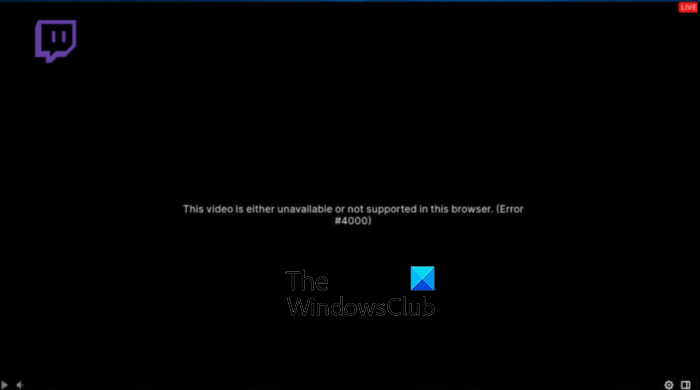
Вы также можете получить сообщение вроде Медиа-ресурс не поддерживается. Теперь, если вы один из затронутых пользователей, получающих ту же ошибку, это руководство поможет вам ее исправить. Вы можете попробовать упомянутые здесь решения и смотреть свои потоки Twitch без ошибки 4000.
Что вызывает код ошибки 4000 на Twitch?
Вот возможные сценарии, которые могут вызвать код ошибки 4000 на Twitch:
- Это может произойти из-за старых и объемных данных браузера, включая кеш и файлы cookie.
- Поврежденный кеш DNS также может вызвать ту же ошибку.
- Проблемные веб-расширения, которые вы установили в своем веб-браузере, также могут вызывать код ошибки 4000 на Twitch.
- Это также может быть вызвано устаревшими и неисправными драйверами устройств, особенно графическими и аудиодрайверами.
- Если к вашему ПК подключены другие аудиоустройства, они могут вызвать конфликты с вашим основным аудиоустройством и вызвать данную ошибку.
Вот методы, которые вы можете использовать для исправления кода ошибки 4000 на Twitch:
- Перезагрузите поток.
- Попробуйте всплывающий плеер Twitch, чтобы воспроизвести трансляцию.
- Очистите кеш браузера и куки.
- Очистите кеш DNS.
- Отключите расширения браузера.
- Закройте другие активные медиаплееры.
- Выберите аудиоустройство в качестве устройства по умолчанию.
- Убедитесь, что ваши звуковые и графические драйверы обновлены.
- Удалите дополнительное звуковое оборудование.
Это видео либо недоступно, либо не поддерживается в этом браузере
1]Перезагрузить поток
Ошибка может быть вызвана каким-то временным сбоем или ваш компьютер может быть отключен от Интернета на некоторое время. Итак, первое, что вы должны сделать, чтобы исправить ошибку, это перезагрузить поток. Просто нажмите кнопку «Обновить/Перезагрузить» в вашем веб-браузере пару раз и посмотрите, начнет ли он воспроизводиться или нет.
Если это не поможет, вы можете попробовать следующие исправления.
2]Попробуйте всплывающий проигрыватель Twitch, чтобы воспроизвести поток.
Вы можете использовать функцию всплывающего проигрывателя Twitch для просмотра своей трансляции. Это своего рода обходной путь, который может помочь вам воспроизвести поток, который вы не можете смотреть. Вот как это использовать:
- Во-первых, нажмите значок шестеренки в правом нижнем углу вашего видеоплеера.
- Теперь из появившихся опций меню выберите опцию Popout Player.
Если это не поможет, вы можете попробовать следующее потенциальное исправление.
Читайте: исправить ошибку Twitch 5000.
3]Очистите кеш браузера и файлы cookie.
Поврежденные или увеличенные файлы cookie и кеш браузера могут быть причиной ошибки 4000 на Twitch. Следовательно, вы можете попробовать удалить данные своего браузера, включая кеш и файлы cookie, чтобы исправить ошибку. Я собираюсь упомянуть шаги по очистке файлов cookie и кэшированию Google Chrome, Mozilla Firefox и Microsoft Edge. Вы можете использовать аналогичный подход для очистки кеша и файлов cookie в других браузерах.
Гугл Хром
- Во-первых, откройте Google Chrome и нажмите на пункт меню с тремя точками, доступный в правом верхнем углу.
- Теперь перейдите к опции «Дополнительные инструменты» и нажмите «Очистить данные просмотра».
- Затем выберите «Временной диапазон» как «Все время» и установите флажки «Файлы cookie и другие данные сайта» и «Кэшированные изображения и файлы».
- После этого нажмите кнопку «Очистить данные», чтобы очистить выбранные данные просмотра.
- После этого снова откройте браузер и посмотрите, исправлена ли ошибка 4000 на Twitch.
Мозилла Фаерфокс:
- Сначала перейдите в Firefox и коснитесь опции меню с тремя полосами в правом верхнем углу.
- Теперь перейдите к опции «История»> «Очистить недавнюю историю».
- Затем установите диапазон времени на все.
- После этого поставьте галочки под названием Cookies и Cache и нажмите кнопку OK, чтобы очистить данные.
- Когда закончите, снова откройте Firefox и проверьте, устранена ли ошибка Twitch 4000 или нет.
Microsoft Edge:
- Сначала запустите браузер Edge и нажмите «Настройки и многое другое»> «Настройки».
- Теперь перейдите к Раздел конфиденциальности и услуг и перейдите в раздел «Очистить данные просмотра», доступный на правой панели.
- Далее нажмите на Выберите, что очистить а затем установите Диапазон времени на Все время.
- После этого отметьте галочкой «Файлы cookie и другие данные сайта» и «Кэшированные изображения и файлы» и нажмите кнопку «Очистить сейчас».
- Когда закончите, перезапустите Edge и откройте поток Twitch, который выдавал вам код ошибки 4000.
Если вы по-прежнему получаете ту же ошибку, вы можете попробовать следующее возможное исправление, чтобы устранить ее.
4]Очистить кеш DNS
В некоторых случаях ошибка также может быть вызвана плохим кешем DNS. Следовательно, вы можете попробовать очистить кеш DNS и посмотреть, сработает ли он для вас. Вот как это сделать:
Во-первых, откройте командную строку с правами администратора и введите следующую команду:
ipconfig /flushdns
Как только вы увидите Кэш DNS-резольвера успешно очищен. сообщение, закройте CMD. Попробуйте воспроизвести проблемный поток на Twitch и посмотрите, устранена ли ошибка сейчас.
См.: Исправление ошибки Twitch 1000 при воспроизведении видео.
5]Отключить расширения браузера
Ошибка может быть вызвана проблемными веб-расширениями, установленными в вашем браузере. Следовательно, если сценарий применим, вы можете попробовать отключить расширения браузера, а затем проверить, устранена ли ошибка 4000 на Twitch или нет.
Вы можете выполнить следующие шаги, чтобы отключить расширения в Chrome:
- Во-первых, откройте Chrome и коснитесь пункта меню с тремя точками.
- Теперь выберите опцию «Дополнительные инструменты» > «Расширения».
- Затем найдите подозрительные расширения и отключите связанный с ними переключатель.
- После этого откройте twitch и проверьте, устранена ли ошибка 4000 или нет.
Вот шаги, чтобы отключить расширения в Firefox:
- Во-первых, перейдите в Firefox и нажмите кнопку меню с тремя полосами.
- Затем выберите опцию «Дополнения и темы».
- После этого отключите переключатель, связанный с вашими надстройками.
- Теперь откройте Twitch и проверьте, исчезла ли ошибка.
Точно так же вы можете попробовать отключить веб-расширения в других веб-браузерах.
См.: Как создавать, делиться и использовать клипы на Twitch?
6]Закройте другие активные медиаплееры
Если на вашем компьютере запущены другие медиаплееры, попробуйте закрыть их и посмотреть, устранена ли ошибка. Вы можете открыть диспетчер задач и использовать кнопку «Завершить задачу», чтобы закрыть приложения медиаплеера. После закрытия медиаплееров обновите поток Twitch и посмотрите, работает ли он. Если это не поможет, попробуйте следующее возможное исправление.
7]Выберите свое аудиоустройство в качестве устройства по умолчанию.
Если вы подключили гарнитуру, убедитесь, что она настроена на устройство по умолчанию. Вот как это сделать:
- Во-первых, из поиска на панели задач откройте панель управления.
- Теперь нажмите на категорию «Звук», чтобы открыть окно настроек звука.
- Далее перейдите на вкладку «Воспроизведение».
- После этого выберите динамики/наушники и нажмите кнопку «Установить по умолчанию».
- Теперь вы можете попробовать открыть Twitch и посмотреть, исправлена ли ошибка 4000 или нет.
Если ошибка не устранена, попробуйте следующее возможное решение.
Читать . Устранение проблем с зависанием, буферизацией и задержкой Twitch.
8]Убедитесь, что ваши аудио и графические драйверы обновлены.
Следующее, что вы можете сделать, чтобы исправить ошибку, — это обновить графические и звуковые драйверы. Это может быть вызвано неисправными или устаревшими графическими и звуковыми драйверами.
Вы можете просто использовать приложение «Настройки» для установки обновлений драйверов. Запустите приложение «Настройки» с помощью Win + I и перейдите в раздел «Центр обновления Windows». После этого нажмите «Дополнительные параметры»> «Необязательные обновления» и загрузите и установите все ожидающие обновления драйверов. Получить последние версии драйверов можно на официальном сайте производителя устройства.
Кроме того, вы даже можете использовать приложение «Диспетчер устройств», чтобы сделать то же самое. Есть также несколько бесплатных сторонних средств обновления драйверов, которые вы можете использовать.
9]Удалите дополнительное звуковое оборудование
Если вы подключили к компьютеру дополнительное звуковое оборудование, попробуйте отключить его. Дополнительные наушники или динамики могут мешать потоковой передаче и вызывать ошибку. Поэтому, чтобы избежать каких-либо конфликтов с вашим основным аудиоустройством, удалите дополнительное аудиооборудование и посмотрите, исправлена ли ошибка или нет.
СОВЕТ. См. этот пост, если Twitch не работает в Chrome.
Почему я продолжаю получать ошибку 3000 на Twitch?
Вы, вероятно, столкнетесь с кодом ошибки 3000 на Twitch из-за поврежденного кеша и файлов cookie в вашем веб-браузере. Итак, вы можете попробовать очистить кеш браузера и файлы cookie, чтобы исправить ошибку. Кроме того, если вы включили аппаратное ускорение в своем браузере, оно также может вызвать код ошибки 3000 при подергивании. Следовательно, попробуйте отключить аппаратное ускорение, чтобы устранить ошибку.
Почему я продолжаю получать ошибку 2000 на Twitch?
Код ошибки 2000 на Twitch возникает из-за устаревшего и поврежденного кеша браузера. Это также может быть вызвано плохим сетевым подключением, проблемными расширениями, VPN и т. д. В некоторых случаях это также может быть вызвано тем, что серверы Twitch в настоящее время не работают.
Всем привет! Ненавижу писать первые несколько абзацев к практически (есть исключения) любой статье — поскольку здесь необходимо поговорить на различные «отвлечённые темы» (проблема массовая, многие пользователи страдают и не знают что делать, во всём необходимо разобраться и т.д.). Зачем? Потому что существуют поисковые гиганты (привет, Яндекс-Гугл) и у них есть определённые правила. Впрочем, сегодня этого не будет.
Пойдём против системы!:)
Да и вообще — у меня сейчас 5 часов утра (голова толком не соображает), а инструкцию написать надо! Ну как «надо»… Очень желательно, ведь «многие пользователи страдают и не знают что делать — проблема-то массовая»!
Поэтому, давайте я:
- Быстренько расскажу, что это за «четырёхтысячная» ошибка в iTunes.
- Поведаю, как с ней бороться.
- Пойду спать:)
Раз, два, три. Поехали!
Ошибка 4000 в iTunes — что это?
Немного побуду капитаном очевидность и сообщу:
Ошибка 4000 в iTunes — это то, что не даёт вам обновить свой iPhone или iPad.
Круто объяснил? То ли ещё будет!:)
На самом деле, я хотел сказать о том, что ошибка 4000, в большинстве случаев:
- Либо носит программный характер.
- Либо намекает на проблемы с сопутствующими устройствами (провода, компьютер, USB и т.д.).
Итого: iPhone или iPad здесь ни при чём — с ними всё хорошо и нет никакого смысла бежать в сервисный центр с просьбой отремонтировать устройство по гарантии.
А как быть? Попробовать исправить ошибку 4000 iTunes при обновлении (восстановлении) прошивки iOS самостоятельно…
Способ №1. Классический
Почему «классический»? Потому что во все времена с ошибкой 4000 в iTunes боролись именно так. Проверяем:
- Версию iTunes. При необходимости — обновляем.
- Антивирусы и брандмауэры. Отключаем на время обновления.
- Кабель. Провод должен быть оригинальным!
- USB-порт. Никаких разветвителей, переходников и прочей периферии!
- Дату и время. Причём, как в самой операционной системе, так и непосредственно на устройстве (iPhone или iPad).
Ну, и не забываем про перезагрузку (обычную — для компьютера, жесткую — для iPhone или iPad). Действие простое, а пользы — вагон и маленькая тележка!
Всё проверили? Всё «ОК»? Но обновления по-прежнему не происходит? Тогда у меня есть ещё один способ борьбы с 4000 ошибкой в iTunes…
Способ №2. Новый
Почему «новый»? Потому что в последнее время:
- То ли Apple что-то намудрила.
- То ли Apple что-то намудрила.
В общем, так быть не должно, но… что есть, то есть.
Итак, «сломанному» обновлению iPhone (iPad) и появлению ошибки 4000 в iTunes способствует:
Код-пароль.
Да, да, да. Именно тот код, который установлен на блокировку экрана. При его отключении (заодно отключите Touch ID или Face ID — для верности) ошибка 4000 исчезает, а устройство совершенно спокойно обновляется на новую версию iOS.
К слову, «вся эта радость» находится настройках:
- Touch ID и код-пароль.
- Face ID и код-пароль.
Отключаете — обновляетесь — включаете обратно. Победа!
Пожалуй, мне пора закругляться. А вы по традиции:
- Напишите, что помогло, а что — нет.
- Поделитесь личным опытом и расскажите свою историю.
- Напомните автору, если он что-то забыл (я с удовольствием дополню статью!).
P.S. Ставьте «лайки», жмите на кнопки социальных сетей, смотрите мои трансляции в Periscope, не забывайте про колокольчик, больше гуляйте, высыпайтесь и не сидите до 5-ти утра за компьютером. Всем огромное спасибо, всех обнял!:)
Дорогие друзья! Минутка полезной информации:
1. Вступайте в группу ВК — возможно, именно там вы сможете получить всю необходимую вам помощь!
2. Иногда я занимаюсь ерундой (запускаю стрим) — играю в игрушки в прямом эфире. Приходите, буду рад общению!
3. Вы всегда можете кинуть деньги в монитор (поддержать автора). Респект таким людям!
P.S. Моя самая искренняя благодарность (карта *9644, *4550, *0524, *9328, *1619, *6732, *6299, *4889, *1072, *9808, *7501, *6056, *7251, *4949, *6339, *6715, *4037, *2227, *8877, *7872, *5193, *0061, *7354, *6622, *9273, *5012, *1962, *1687 + перевод *8953, *2735, *2760 + без реквизитов (24.10.2021 в 18.34; 10.12.2021 в 00.31)) — очень приятно!




Темы – это стандартное приложение для Xiaomi в оболочке MIUI для загрузки проверенных тем оформления на смартфон. Что бы избегать ошибок в при загруке и обновлении новых интерфейсов нужно своевременно обновлять две вещи:
- Саму оболочку и версию прошивки MIUI.
- После этого само приложение Themes.
Как правильно прошивку пользователи загружают в первую очередь, а остальные системные программы оставляют “На потом”. Но мы можем легко проверить какая версия у нас установлена сейчсас и нуждается ли в обновлении:
- Кликаем на значок шестеренки или переходим любым из способов в “Настройки” телефона.
- Ищем раздел “Обновление компонентов”. Цифра в кружке показывает количество встроенных программ, которые нужно обновить.
- Актуальная версия приложения Themes на сегодня: 1.6.0.9-global. если рядом справа есть кнопка “Открыть” значит оно последней версии.
- Если горит кнопка “Обновить” нажимаем её и дожидаемся загрузки. После этого можно вернуться в магазин и попробовать загрузить новое оформление.
Как исправить ошибку 4000 Xiaomi?
Есть 3 эффективных способа, один из них должен помочь.
Метод 1: разрешаем сохранять темы в память смартфона
Довольно часто возникает ошибка загрузки 4000 потому, что Xiaomi сохраняет темы на SD карту. Стоит помнить, что они всегда должны устанавливаться именно в память телефона.
Чтобы изменить место для хранения, нужно:
- Открыть встроенное приложение «Темы».
- Найти вверху дисплея, на главном экране, надпись «Получить больше бесплатных тем» и нажать на нее.
- Кликнуть по синей иконке с человечком для авторизации на подгрузившейся странице.
- После откроется «Мой аккаунт». Нужно пролистать до самого конца и найти кнопку «Настройки».
- В настройках убрать отметку рядом с пунктом «Сохранять на SD карту».
После этого снова можно переходить в приложение и устанавливаться пронравившуюся из предложенных тем.
Метод 2: удаляем или устанавливаем обновление для приложения «Темы»
Стоит помнить о том, что для корректной работы приложений и самого смартфона необходимо регулярно проверять наличие обновлений и устанавливать их. Чтобы узнать версию программы и то, необходимо ли ей закачка новых улучшений стоит:
- Перейти в настройки смартфона.
- Выбрать пункт «Обновление компонентов». В кружочке появится количество, показывающее, сколько приложений требуют обновления.
- Теперь нужно найти программу Themes. Если возле нее светится кнопка «Открыть», то обновления не нужны. Если же появится надпись «Обновить», то необходимо кликнуть по ней и дождаться загрузки.
Также обновления могли установиться некорректно, поэтому их нужно удалить, а после – установить заново.
- Войти в настройки и выбрать раздел «Все приложения».
- Найти и открыть стандартное приложение «Темы».
- Кликнуть по кнопке «Удалить обновления» и подтвердить действия.
В результате, все новые улучшения будут удалены. Подключившись к стабильному интеренту стоит установить их заново.
Проверяем разрешение для приложения Темы
Еще одной проблемой может быть запрет программе “Темы” управлять памятью телефона и это надо проверить. Для этого на своем устройстве проделайте следующие шаги:
- Откройте в Настройках пункт “Приложения”. Дальше заходим “Все приложения” или “Системные приложения”.
- Ищем по названию “Темы” или “Themes”(попробуйте и так и так, зависит от прошивки смартфона).
- Далее заходим туда и смотрим пункт “Разрешения приложений”.
- Нужно что бы был активным пункт “Управление памятью” или “Телефон”(эти пункты включают или отключают программам доступ к SD карте и внутренней памяти телефона). Они могли отключиться при экономии энергии, либо случайно или при обновлении прошивки.
Если управление памятью было причиной ошибки 4000 при загрузке тем, то после выполнения всех действий из трёх пунктов выше проблема должна исчезнуть. Более подробно этот процесс со скриншотами мы рассмотрели в нашей прошлой статье: Код ошибки 907 (не удалось обновить приложение) на Андроид – решение
Почему утилита требует доступ к памяти?
Перед тем, как запустить любую программу, которая скачивается с Play Market, операционной системой телефонов Ксиаоми осуществляется выдача запроса на доступ не только к их памяти, но и вызовам, местоположению, галереи и пр. Сравнительно недавно получение разрешения происходило в автоматическом режиме. Сейчас же разработчиками установлены ограничения, т. е. при установке утилиты на экране смартфона появляются сообщения о необходимости получения доступа к данным.
Если приложение не смогло получить нужные доступы, то оно либо вовсе не будет функционировать, либо будет работать некорректно.
Удаление кэша и куки
Ошибка 4000 на Твиче может быть с легкостью решена очисткой кэшированного хранилища. Напомним, здесь сохраняются данные для быстрой загрузки часто открываемых сайтов – пароли, картинки и иная неизменная информация.
Если в кэш попадают поврежденные файлы – или хранилище оказывается забито, возникает проблема. Мы избавимся от трудностей в два клика!
- Запустите веб-обозреватель;
- Нажмите на три точки наверху справа;
- Перейдите к вкладке «Настройки» из открывшегося меню;
- Откройте раздел «Конфиденциальность и безопасность»;
- Найдите значок «Очистить историю»;
- Перейдите на вкладку «Дополнительно» в загрузившемся окне;
- Выберите значение временного диапазона «Все время»;
- Отметьте галочками строки «Файлы cookie и другие данные сайтов» и «Изображения и другие файлы, сохраненные в кэше»;
- Жмите на кнопку очистки.
Инструкция приведена для браузера Гугл Хром – алгоритм может отличаться от настроек вашего веб-обозревателя, но принцип действия остается аналогичным.
Чтобы исправить проблему с загрузкой на Xiaomi нет необходимости получать рут-права, перешивать устройство или делать другие аналогичные им операции. Способы решения проблемы довольно просты.
- Первым делом проверьте общую работоспособность вашего мобильного браузера.
- Закройте его, затем перейдите в настройки девайса, и выберите там «Все приложения».
- В перечне приложений найдите ваш браузер, тапните на нём, и перейдя в его настройки нажмите на «Очистить данные», а также на «Очистить кэш».
- Затем закройте настройки гаджета, запустите браузер, и попробуйте вновь скачать нужные вам файлы.
Причины
Твич ошибка «4000: Resource format not supported Error» является одной из наиболее распространенных. Сбои в этой соцсети случаются часто, ведь платформа одновременно обрабатывает десятки тысяч стримов и миллионы зрителей. Для ликвидации багов платформу регулярно обновляют, однако стоит учитывать и индивидуальный фактор, ведь в большинстве случаев главная причина всех проблем — пользователь. Причины Error 4000:
- VLC-плеер;
- S/PDIF карта;
- Поломки на сервере;
- Несоответствие подключенных компонентов;
- Обновления;
- Установка новых расширений;
- Новый софт, который не совместим с оборудованием и т. п.
Ошибка 4001 Xiaomi: как решить эту проблему
Итак, самый популярный способ решения проблемы — оформление заявки на получение статуса дизайнера. Он с легкостью присваивается любому девайсу от xiaomi. Для этого:
- Находим официальный сайт дизайнеров. Обязательно следует посетить страницу на оригинальном языке (китайский или английский).
- Жмем на иконку «Login now». Здесь откроется страница, куда требуется ввести данные для входа.
- Выбираем клавишу «Индивидуальный дизайнер» (англ. – individual designer). Здесь потребуется заполнить поля информацией: имя, фамилию, прикрепить фото, а также ввести иную требуемую информацию. Крайне не рекомендуется вместо собственной фотографии загружать изображение животных, природы и т. д. Каждый запрос обрабатывается вручную и шанс одобрения такой заявки будет небольшой.
- После заполнения полей кликните клавишу зеленого цвета, расположенную в нижней части страницы.
- При положительном результате на адрес e-mail придет сообщение о присвоении статуса дизайнера. После одобрения заявки сторонние приложения будут ставиться без ошибки.
Если стандартные способы не сработали, рекомендуется обновить версию ПО мобильного устройства. Если же проблема возникла после обновления, то порядок действий прямо противоположный: требуется «откатить» смартфон до предыдущей версии операционной системы.
Ошибка загрузки 4001 Xiaomi темы — что делать?
Если столкнулись с ошибкой загрузки 4001 Xiaomi рекомендуем воспользоваться краткой инструкцией. Самостоятельно устранить неполадку возможно. Пользователю необходимо присвоить себе статус дизайнера. Для этого понадобится любой браузер в стационарном компьютере.
- В поиске вбиваем «Всемирный сайт дизайнеров».
- Открываем страницу на английском языке.
- Для регистрации нажимаем на кнопку «Login» и вводим персональные данные.
- Нажимаем на клавишу «Дизайнер», заполняем анкету.
- Ожидаем письмо на электронный адрес с подтверждением.
Теперь можно скачивать любые оформления, изображения и картинки без проблем. Если по какой-либо причине способ не подходит, попробуйте сделать сброс настроек.
В чем причина
Ошибка 4000 на Twitch возникает по нескольким причинам – это распространенные неполадки, которые периодически поджидают любого пользователя.
Основными причинами возникновения проблемы называют:
- Нестабильное подключение к сети интернет;
- Проблемы с хранилищем кэша или поврежденные данные куки;
- Конфликт с другим приложением/ программой.
Не всегда получается определить первоисточник – поэтому лучше начинать исправлять ошибкуTwitch 4000. Приступаем!
Ошибка 3000
— ошибка декодирования медиаресурса. Данная
ошибка на Твиче
чаще всего возникает у пользователей браузера
Google Chrome
. Связана она с проблемами декодирования видео HTML5 и другими веб-модулями.
Если у произошла ошибка Твич 3000
, то вот вам несколько способов ее решения:
- Очистка кэша и файлов cookies
от Twitch в браузере. В большинстве случаев удаление этих данных помогает решить ошибку 3000 на Твиче. - Отключение аппаратного ускорения в настройках браузера. Аппаратное ускорение
может повысит производительность вашего ПК, но иногда оно негативно влияет на
Twitch плеер
. - Включение сторонних cookies
на сайте. Отключение файлов cookies, которые используются на сайте, может привести к данной проблеме. - Открыть страницу в режиме Инкогнито
. В данном режиме браузер не использует и не сохраняет какие-либо данные со странице, а также не блокирует веб-модули.
Суть возникновения проблемы требования доступа
Как известно, операционная система «Андроид» позволяет пользователю регулировать специфику доступа того или иного мобильного приложения к системным компонентам вашего телефона. Это вызвано как политикой безопасности (злокачественные приложения не могут автоматически получать доступ к системным компонентам), так и особенностями работы с аккумулятором, позволяя более бережно расходовать его потенциал.

Для работы мобильных приложений им необходимы соответствующие разрешения
Получение сообщения «Загрузки требуют доступа к памяти устройства» обычно означает, что настройки вашего мобильного браузера заблокировали необходимый ему доступ к памяти гаджета.
В некоторых случаях схожее уведомление также может касаться приложения «Загрузки» (Downloads), которому также запрещён указанный доступ.
Давайте разберёмся, как решить проблему «Загрузки требуют доступа» на Xiaomi.
Загрузки Xiaomi требуют доступ к памяти устройства, что делать?
Смартфоны Xiaomi работают на ОС Android с фирменной оболочкой MIUI. Данная операционная система позволяет пользователям настраивать разрешения для каждого действия отдельно, включая доступ к местоположению и внутренней памяти. Раньше все скачиваемые приложения получали разрешение самостоятельно, однако теперь, в новых версиях Android, пользователь может сам внести ограничения.
Настройка разрешений для приложений обеспечивает защиту от несанкционированного доступа к файлам.
Если пользователь скачал приложение, но при этом не дал разрешение на доступ к памяти, внизу экрана высветится ошибка «Загрузкам требуется доступ к памяти устройства». Чтобы устранить проблему, необходимо разрешить программе управлять файлами в памяти смартфона.
Как исправить
Проверка браузера
Виновником ошибки может быть интернет-обозреватель — как встроенный, так и сторонний. Для начала проверьте работоспособность браузера: просто запустите его и проверьте, правильно ли он функционирует.
Если да, проделайте следующее:
Если же и после этого ошибка продолжает высвечиваться, необходимо очистить кэш приложения: перейдите в настройки, в диспетчере приложений найдите свой браузер и нажмите «Остановить» — «Очистить кэш» — «Стереть данные». Теперь перезагрузите браузер либо само устройство.
Проверка загрузок
Последовательность действий идентична: откройте настройки, в перечне приложений найдите «Загрузки» и выдайте им разрешение на доступ к памяти. Также не забудьте очистить кэш и полностью стереть данные, а затем перезагрузить девайс.
Для корректной загрузки файлов обязательно разрешите приложению использовать трафик в фоновом режиме.
Ошибка загрузки 4001
Данная ошибка возникает на разных моделях Xiaomi и на разных версиях MIUI. Чаще всего она появляется при попытке изменить стандартную тему устройства на кастомную.
В первую очередь проверьте актуальность вашей операционной системы и, при необходимости, обновите MIUI.
Причины возникновения
- устаревшая версия операционной системы;
- несовпадение ОС и версии темы: например, вы пытаетесь скачать тему под MIUI 10 на MIUI 9;
- загрузка сторонних темы вручную, а не из официального магазина Xiaomi;
- девелоперская версия прошивки: возможно, она просто недостаточно протестирована разработчиками. В таком случае ошибка исчезнет после обновления;
- также ошибка появляется на ОС MIUI 7: проверьте, правильно ли выставлена страна в настройках;
- отсутствие достаточного места на устройстве: не забывайте вовремя чистить кэш и следить, чтобы на смартфоне было хотя бы 20 процентов свободной памяти.
Как исправить
Устранить ошибку «4001» можно с помощью присвоения Mi-аккаунту статуса дизайнера. Процедура несложная, однако, потребует терпения и немного свободного времени.
Еще в 2014 году компанией Xiaomi была запрещена установка тем из сторонних источников. Поэтому для защиты авторских прав авторов тем необходим Mi-аккаунт дизайнера.
- Перейдите на сайт регистрации дизайнеров. Можно сделать это как с ПК, так и через мобильный браузер.
- Сайт полностью на английском языке, но можно воспользоваться онлайн-переводчиком страниц.
- Нажмите «Login Now» и введите данные своего зарегистрированного аккаунта.
- Нажмите «Sign In» и на открывшейся странице выберите «Individual designer».
- Теперь введите свои персональные данные: никнейм, реальное имя, номер телефона, адрес и, обязательно, свою реальную фотографию.
- Подтвердите данные, нажав на зеленую галочку.
В течение 3-7 дней вам на почту придет решение по вашей заявке: после ее одобрения вы сможете применять любые темы на свой Xiaomi.
Чтобы повысить шансы на получение статуса дизайнера, обязательно указывайте реальные данные и прикрепляйте фотографию, на которой изображены только вы.
Источники:
https://xeonix. ru/sravneniya-i-obzory/oshibka-4001-pri-zagruzke-temy. html
https://phoneoff. ru/instruktsii/zagruzki-trebujut-dostupa-k-pamjati-ustrojstva-xiaomi-chto-delat
Что значит ошибка загрузки 4000? Иногда пользователи смартфонов Xiaomi могут сталкиваться с ней при попытке загрузить новую тему с помощью стандартной программы. Попробуем разобраться, почему эта ошибка возникает и как ее исправить.
Содержание
- Почему появляется ошибка 4000 при установке темы на Xiaomi?
- Как исправить ошибку 4000 Xiaomi?
- Метод 1: разрешаем сохранять темы в память смартфона
- Метод 2: удаляем или устанавливаем обновление для приложения «Темы»
- Метод 3: выдаем нужные разрешения для Themes
Привести к появлению этой ошибки могут две причины:
- устаревшее приложение Themes, являющееся стандартным для оболочки MIUI;
- неправильно выбранное место для сохранения тем.
Как исправить ошибку 4000 Xiaomi?
Есть 3 эффективных способа, один из них должен помочь.
Метод 1: разрешаем сохранять темы в память смартфона
Довольно часто возникает ошибка загрузки 4000 потому, что Xiaomi сохраняет темы на SD карту. Стоит помнить, что они всегда должны устанавливаться именно в память телефона.
Чтобы изменить место для хранения, нужно:
- Открыть встроенное приложение «Темы».
- Найти вверху дисплея, на главном экране, надпись «Получить больше бесплатных тем» и нажать на нее.
- Кликнуть по синей иконке с человечком для авторизации на подгрузившейся странице.
- После откроется «Мой аккаунт». Нужно пролистать до самого конца и найти кнопку «Настройки».
- В настройках убрать отметку рядом с пунктом «Сохранять на SD карту».
После этого снова можно переходить в приложение и устанавливаться пронравившуюся из предложенных тем.
Метод 2: удаляем или устанавливаем обновление для приложения «Темы»
Стоит помнить о том, что для корректной работы приложений и самого смартфона необходимо регулярно проверять наличие обновлений и устанавливать их. Чтобы узнать версию программы и то, необходимо ли ей закачка новых улучшений стоит:
- Перейти в настройки смартфона.
- Выбрать пункт «Обновление компонентов». В кружочке появится количество, показывающее, сколько приложений требуют обновления.
- Теперь нужно найти программу Themes. Если возле нее светится кнопка «Открыть», то обновления не нужны. Если же появится надпись «Обновить», то необходимо кликнуть по ней и дождаться загрузки.
Также обновления могли установиться некорректно, поэтому их нужно удалить, а после – установить заново.
Инструкция:
- Войти в настройки и выбрать раздел «Все приложения».
- Найти и открыть стандартное приложение «Темы».
- Кликнуть по кнопке «Удалить обновления» и подтвердить действия.
В результате, все новые улучшения будут удалены. Подключившись к стабильному интеренту стоит установить их заново.
Метод 3: выдаем нужные разрешения для Themes
Нередко к появлению подобной проблемы приводит и запрет на управление памятью смартфона приложением. Что делать в таком случае? Нужно выдать соответствующие привилегии.
Чтобы проверить разрешения и предоставить их, необходимо:
- Открыть в настройках «Приложения», войти в «Системные приложения» или «Все приложения».
- Найти «Themes», открыть и посмотреть «Разрешения приложений».
- «Управление памятью» или «Телефон» должны быть включены. Иногда они могут отключаться автоматически с целью снижения затрат энергии или же при скачивании новой версии прошивки.
Если к ошибке 4000 проводило именно отсутствие разрешений, то активация указанных пунктов поможет устранить ее.
Ошибка загрузки 4000 во время установки нового оформления — достаточно распространенное явление. Хорошая новость в том, что исправить эту проблему может совершенно любой пользователь, выполнив несколько вышеописанных действий.
Сегодня рассмотрим что делать, если вы столкнулись с ошибкой 4000 на Xiaomi при попытке загрузить новую тему через стандартный загрузчик Themes. Вот так выглядит сама ошибка на экране смартфона при попытке скачать тему.
Ошибка загрузки: 4000 в магазине тем Xiaomi
На сегодняшней день основной причиной ошибки являются две причины:
- Проблемы с сохранением тем на SD карту;
- Или не обновлено стандартное приложение Themes, которое является встроенным в оболочку MIUI.
Давайте разберемся сначала с сохранением, а ниже по тексту расскажем как обновить само приложение.
Переключаем сохранение тем на память телефона
Сначала давайте отключим сохранение тем оформления на SD карту, т.к в большинсве случаев это приводит к ошибке 4000. Для этого открываем приложение «Темы», переходим на главный экран и пошагово выполняем действия:
- Находим в верхней части экрана кнопку «Получить больше бесплатных тем». Нажимаем на неё что бы перейти на страницу нашей учетной записи.
Нажимаем на Получить больше бесплатных тем
- На загрузившейся странице кликаем на синюю иконку профиля.
Кликаем на иконку пользователя
- Откроется раздел «Мой аккаунт», листаем вниз и жмём кнопку «Настройки».
В разделе Мой аккаунт переходим в Настройки
- Снимаем галочку с пункта Сохранять на SD карту.
Снимаем галочку с пункта Сохранять на SD карту
- Затем можно зайти в каталог тем и попробовать установить любую из предложенных.
Обновляем приложение Темы(Themes) на телефоне
Темы – это стандартное приложение для Xiaomi в оболочке MIUI для загрузки проверенных тем оформления на смартфон. Что бы избегать ошибок в при загруке и обновлении новых интерфейсов нужно своевременно обновлять две вещи:
- Саму оболочку и версию прошивки MIUI.
- После этого само приложение Themes.
Как правильно прошивку пользователи загружают в первую очередь, а остальные системные программы оставляют «На потом». Но мы можем легко проверить какая версия у нас установлена сейчсас и нуждается ли в обновлении:
- Кликаем на значок шестеренки или переходим любым из способов в «Настройки» телефона.
- Ищем раздел «Обновление компонентов». Цифра в кружке показывает количество встроенных программ, которые нужно обновить.
- Актуальная версия приложения Themes на сегодня: 1.6.0.9-global. если рядом справа есть кнопка «Открыть» значит оно последней версии.
- Если горит кнопка «Обновить» нажимаем её и дожидаемся загрузки. После этого можно вернуться в магазин и попробовать загрузить новое оформление.
Проверяем разрешение для приложения Темы
Еще одной проблемой может быть запрет программе «Темы» управлять памятью телефона и это надо проверить. Для этого на своем устройстве проделайте следующие шаги:
- Откройте в Настройках пункт «Приложения». Дальше заходим «Все приложения» или «Системные приложения».
- Ищем по названию «Темы» или «Themes»(попробуйте и так и так, зависит от прошивки смартфона).
- Далее заходим туда и смотрим пункт «Разрешения приложений».
- Нужно что бы был активным пункт «Управление памятью» или «Телефон»(эти пункты включают или отключают программам доступ к SD карте и внутренней памяти телефона). Они могли отключиться при экономии энергии, либо случайно или при обновлении прошивки.
Если управление памятью было причиной ошибки 4000 при загрузке тем, то после выполнения всех действий из трёх пунктов выше проблема должна исчезнуть. Более подробно этот процесс со скриншотами мы рассмотрели в нашей прошлой статье: Код ошибки 907 (не удалось обновить приложение) на Андроид – решение
Заключение
В статье мы рассмотрели, почему появляется ошибка загрузки 4000 при загрузке новой темы на Xiaomi. В большинстве случаев это связано с проблемами на SD карте, устаревшей версии приложения или запретом на управление памятью. Названия пунктов могут отличаться в зависимости от версии оболочки MIUI, в остальном действия похожи. Больше информации есть в нашей рубрике для Андроид. Если вам помогли наши рекомендации – напишите комментарий под этой страницей, модель смартфона и какой из способов сработал(а может быть все сразу). Так же задавайте любые вопросы связанные с багами в программах, ошибками или проблемами в работе телефона, наша редакция старается дать своевременную и полезную информацию.
Обновляем приложение Темы(Themes) на телефоне
Темы – это стандартное приложение для Xiaomi в оболочке MIUI для загрузки проверенных тем оформления на смартфон. Что бы избегать ошибок в при загруке и обновлении новых интерфейсов нужно своевременно обновлять две вещи:
- Саму оболочку и версию прошивки MIUI.
- После этого само приложение Themes.
Как правильно прошивку пользователи загружают в первую очередь, а остальные системные программы оставляют “На потом”. Но мы можем легко проверить какая версия у нас установлена сейчсас и нуждается ли в обновлении:
- Кликаем на значок шестеренки или переходим любым из способов в “Настройки” телефона.
- Ищем раздел “Обновление компонентов”. Цифра в кружке показывает количество встроенных программ, которые нужно обновить.
- Актуальная версия приложения Themes на сегодня: 1.6.0.9-global. если рядом справа есть кнопка “Открыть” значит оно последней версии.
- Если горит кнопка “Обновить” нажимаем её и дожидаемся загрузки. После этого можно вернуться в магазин и попробовать загрузить новое оформление.
Ошибка 4001 Xiaomi: как решить эту проблему
Итак, самый популярный способ решения проблемы — оформление заявки на получение статуса дизайнера. Он с легкостью присваивается любому девайсу от xiaomi. Для этого:
- Находим официальный сайт дизайнеров. Обязательно следует посетить страницу на оригинальном языке (китайский или английский).
- Жмем на иконку «Login now». Здесь откроется страница, куда требуется ввести данные для входа.
- Выбираем клавишу «Индивидуальный дизайнер» (англ. – individual designer). Здесь потребуется заполнить поля информацией: имя, фамилию, прикрепить фото, а также ввести иную требуемую информацию. Крайне не рекомендуется вместо собственной фотографии загружать изображение животных, природы и т. д. Каждый запрос обрабатывается вручную и шанс одобрения такой заявки будет небольшой.
- После заполнения полей кликните клавишу зеленого цвета, расположенную в нижней части страницы.
- При положительном результате на адрес e-mail придет сообщение о присвоении статуса дизайнера. После одобрения заявки сторонние приложения будут ставиться без ошибки.
Если стандартные способы не сработали, рекомендуется обновить версию ПО мобильного устройства. Если же проблема возникла после обновления, то порядок действий прямо противоположный: требуется «откатить» смартфон до предыдущей версии операционной системы.
Проверяем разрешение для приложения Темы
Еще одной проблемой может быть запрет программе “Темы” управлять памятью телефона и это надо проверить. Для этого на своем устройстве проделайте следующие шаги:
- Откройте в Настройках пункт “Приложения”. Дальше заходим “Все приложения” или “Системные приложения”.
- Ищем по названию “Темы” или “Themes”(попробуйте и так и так, зависит от прошивки смартфона).
- Далее заходим туда и смотрим пункт “Разрешения приложений”.
- Нужно что бы был активным пункт “Управление памятью” или “Телефон”(эти пункты включают или отключают программам доступ к SD карте и внутренней памяти телефона). Они могли отключиться при экономии энергии, либо случайно или при обновлении прошивки.
Если управление памятью было причиной ошибки 4000 при загрузке тем, то после выполнения всех действий из трёх пунктов выше проблема должна исчезнуть. Более подробно этот процесс со скриншотами мы рассмотрели в нашей прошлой статье: Код ошибки 907 (не удалось обновить приложение) на Андроид – решение
Почему появляется ошибка 4000 при обновлении iPhone?
Разработчики не говорят, что становится причиной сбоя, но об этом можем сделать вывод с помощью логической цепочки. Если помогают какие-то манипуляции с системой защиты, значит что-то не так с ней.
Таким образом мы определили следующие причины ошибки 4000 на iPhone:
- неправильные настройки времени и даты;
- сбой при автоматическом обновлении;
- неполадка с системой защиты устройства;
- устаревшая версия iTunes;
- вирусы или другое вредоносное программное обеспечение.
Как исправить код ошибки 40 01?
Как видно, в отличие от ошибок 60-02 и 30-02, которые могут возникать из-за сбоев в работе информационных систем банка, код ошибки 40 01 в Сбербанк Онлайн появляется исключительно из-за «накладок» на стороне пользователя. Чтобы устранить данную неполадку можно придерживаться такой последовательности действий:
1. Проверить оплачены ли услуги связи. А именно, пополнен ли баланс телефона или внесены ли деньги на счет по договору с провайдером.
2. Включить модуль Wi-Fi и подключиться к беспроводной сети. Убедиться в наличии свободного доступа во «всемирную паутину».
3. Перезагрузить маршрутизатор и проверить его настройки. В частности, не заблокированы ли в целях безопасности какие-либо порты.
4. Попробовать войти в личный кабинет с другого устройства, а также по возможности через другой тип соединения (мобильный интернет, другой роутер и т.д.). Стоить следить за уровнем сигнала. Если он слабый, то лучше сменить местоположение поближе к его источнику.
5. Запустить проверку устройства на вирусы. Кроме того, лучше делать это последовательно двумя-тремя разными антивирусными программами. Поскольку, один вариант не всегда распознает все угрозы.
6. Временно отключить все сторонние программы, влияющие на работу сети.
7. Очистить кэш мобильного приложения.
8. Переустановить Сбербанк Онлайн на телефоне.
Как исправить
Решение является очень простым и не требует специальных знаний. Виновниками являются используемые браузеры, а также приложение «Загрузки», в некоторых смартфонах данной марки оно называется «Downloads» . Необходимо проверить настройки обоих приложений и выставить их правильно.
Проверка браузера
Проверьте работоспособность браузера. Если он открывается безо всяких предупреждений, значит нужно идти другими шагами:
- Войти в настройки устройства. Чтобы не искать соответствующего значка в меню, нужно сдвинуть верхнюю шторку вниз и нажать на иконку шестеренки.
- Зайти в пункт «Все приложения».
- В списке найти тот браузер, с которого планируется осуществить загрузку. Для удобства можно воспользоваться поиском по названию, и кликнуть на него.
- После открытия понадобится войти в раздел «Разрешения приложений».
- В них, чтобы началась загрузка, нужно разрешить доступ к памяти. Для этого сдвиньте ползунок на графе «Память».
- Далее потребуется нажатием кнопки «Назад» на корпусе устройства, вернуться в предыдущий пункт и открыть строку «Память».
- В ней кликнуть на «Стереть данные» и «Очистить кэш».
- Опять вернуться на шаг назад и перейти в пункт «Трафик».
- В нем сдвинуть ползунок вправо во всех пунктах.
Для заметки: «Фоновый трафик» можно запретить (не сдвигать ползунок вправо). При этом приложение не сможет подключиться к интернету тогда, когда не будет использоваться. Из-за этого оно перестанет присылать уведомления.
Однако существуют такие программы, которые могут тратить до 300 Мб трафика за 2 недели в период простоя (этим особенно грешат игры). И тем самым существенно снижать объемы, предоставляемые операторами сотовой связи. Поэтому нужно проверить расход и запретить фоновый доступ в интернет подобным программам (расход в фоне отображается напротив пункта «Фоновый трафик»).
Проверка загрузок
Алгоритм действий идентичен. Нужно повторить все вышеописанное, но уже для приложения «Загрузки» (или «Downloads» для более ранних версий смартфонов). Однако здесь использование фонового трафика нужно разрешить. Так как во время простоя мегабайты практически не используются. Запрет может способствовать вызову ошибки, поэтому не рекомендуется отключать фоновый расход трафика в данной ситуации.
Описанные действия помогут полностью исключить появление ошибок. Выполнив все в точности, вы предотвратите появление ошибки «Загрузки требуют доступа к памяти устройства» на Xiaomi всех моделей и сможете начать загружать любые файлы.
Как исправить ошибку iTunes 4000
Редактирование реестра Windows вручную с целью удаления содержащих ошибки ключей Ошибка 4000 не рекомендуется, если вы не являетесь специалистом по обслуживанию ПК. Ошибки, допущенные при редактировании реестра, могут привести к неработоспособности вашего ПК и нанести непоправимый ущерб вашей операционной системе. На самом деле, даже одна запятая, поставленная не в том месте, может воспрепятствовать загрузке компьютера!
В силу данного риска для упрощения процесса рекомендуется использовать программу для очистки реестра ОС. Программа для очистки реестра автоматизирует процесс поиска недопустимых записей реестра, отсутствующих ссылок на файлы (например, вызывающих ошибку Itunes Error Code 4000) и неработающих ссылок в реестре. Перед каждым сканированием автоматически создается резервная копия с возможностью отмены любых изменений одним щелчком мыши, что обеспечивает защиту от возможности повреждения ПК.
Будучи серебряным партнером Microsoft, мы предоставляем программное обеспечение, которое поможет вам устранить следующие проблемы:
- Программа для очистки реестра ОС WinThruster [загрузить]
Предупреждение: Если вы не являетесь опытным пользователем ПК, мы НЕ рекомендуем редактирование реестра Windows вручную. Некорректное использование Редактора реестра может привести к серьезным проблемам и потребовать переустановки Windows. Мы не гарантируем, что неполадки, являющиеся результатом неправильного использования Редактора реестра, могут быть устранены. Вы пользуетесь Редактором реестра на свой страх и риск.
Перед тем, как вручную восстанавливать реестр Windows, необходимо создать резервную копию, экспортировав часть реестра, связанную с Ошибка 4000 (например, iTunes):
- Нажмите на кнопку Начать.
- Введите «command» в строке поиска… ПОКА НЕ НАЖИМАЙТЕ ENTER!
- Удерживая клавиши CTRL-Shift на клавиатуре, нажмите ENTER.
- Будет выведено диалоговое окно для доступа.
- Нажмите Да.
- Черный ящик открывается мигающим курсором.
- Введите «regedit» и нажмите ENTER.
- В Редакторе реестра выберите ключ, связанный с Ошибка 4000 (например, iTunes), для которого требуется создать резервную копию.
- В меню Файл выберите Экспорт.
- В списке Сохранить в выберите папку, в которую вы хотите сохранить резервную копию ключа iTunes.
- В поле Имя файла введите название файла резервной копии, например «iTunes резервная копия».
- Убедитесь, что в поле Диапазон экспорта выбрано значение Выбранная ветвь.
- Нажмите Сохранить.
- Файл будет сохранен с расширением .reg.
- Теперь у вас есть резервная копия записи реестра, связанной с iTunes.
Следующие шаги при ручном редактировании реестра не будут описаны в данной статье, так как с большой вероятностью могут привести к повреждению вашей системы. Если вы хотите получить больше информации о редактировании реестра вручную, пожалуйста, ознакомьтесь со ссылками ниже.
Мы не несем никакой ответственности за результаты действий, совершенных по инструкции, приведенной ниже — вы выполняете эти задачи на свой страх и риск.
Windows XP https://www.theeldergeek.com/windows_xp_registry.htm
Windows 7 https://www.theeldergeek.com/windows_7/registry_edits_for_win7.htm
Windows Vista https://support.microsoft.com/kb/2688326 — LetMeFixItMyselfAlways
Как убрать ошибку 4000 iPhone?
Начнем с самых эффективных, проверенных временем способов. Постепенно перейдем к методам, которые помогают тем, кому не удалось исправить ошибку стандартными решениями.
Способ 1: работаем с кодом или паролем
Из-за определенных лагов в системе, обновление iOS может прерываться при активной защите устройства. Если же подобную функцию безопасности временно отключить, все должно сработать. Потом ее можно включить заново.
Инструкция:
- Открываем приложение «Настройки».
- Если проблема при обновлении iPhone 7, то выключаем Touch ID или защиту паролем. На iPhone X и новее – деактивируем Face ID.
- В разделе с вашим типом защиты выбираем опцию «Выключить защиту».
Теперь стоит попробовать обновиться снова, есть хорошая вероятность, что это получится сделать.
Способ 2: запускаем обновление вручную
Иногда неизвестная ошибка 4000 при обновлении iPhone появляется только в случае автоматического скачивания апгрейда. Если использовать принудительный, ручной способ, все может пройти успешно.
Инструкция:
- Находим беспроводную Wi-Fi-сеть и подключаемся к ней.
- Открываем раздел «Настройки» и выбираем «Обновление ПО».
- Жмем на пункт «Загрузить и установить».
Еще очень рекомендуем попробовать установку обновлений через компьютер посредством iTunes.
Причины возникновения сообщения с кодом 40-01.
Итак, данное окно появляется, когда клиентское приложение не может соединится с главным серверным устройством. Но все было бы намного проще, если бы не множественные предпосылки сетевых неисправностей. В свою очередь наиболее распространены следующие варианты:
Неисправен мобильный телефон абонента:
- Отключен Wi-Fi, а также передача мобильных данных;
- Аппаратная поломка модуля беспроводной связи;
- Установлена версия ПО Сбербанка, которая больше не поддерживается;
- Устройство заражено троянами или иными вредоносными программами;
- Работу приложения банка блокируют сторонние утилиты.
Неисправен интернет шлюз:
- Сетевое устройство (роутер, точка доступа и т.д.) «зависло» или имеет некорректные настройки;
- Firewall или proxy-сервер блокирует порты 9443 и 443, необходимые для нормальной работы приложения.
Услуги доступа в интернет не оплачены:
- Если абонент подключается к сети с использованием мобильного интернета, то нулевой, а также отрицательный баланс могут стать причиной приостановки предоставления соответствующих услуг.
- Если для выхода в интернет служит канал сервис провайдера, то в случае просроченной абонентской платы доступ может быть «заморожен».
( 1 оценка, среднее 4 из 5 )
Темы – это стандартное приложение для Xiaomi в оболочке MIUI для загрузки проверенных тем оформления на смартфон. Что бы избегать ошибок в при загруке и обновлении новых интерфейсов нужно своевременно обновлять две вещи:
- Саму оболочку и версию прошивки MIUI.
- После этого само приложение Themes.
Как правильно прошивку пользователи загружают в первую очередь, а остальные системные программы оставляют “На потом”. Но мы можем легко проверить какая версия у нас установлена сейчсас и нуждается ли в обновлении:
- Кликаем на значок шестеренки или переходим любым из способов в “Настройки” телефона.
- Ищем раздел “Обновление компонентов”. Цифра в кружке показывает количество встроенных программ, которые нужно обновить.
- Актуальная версия приложения Themes на сегодня: 1.6.0.9-global. если рядом справа есть кнопка “Открыть” значит оно последней версии.
- Если горит кнопка “Обновить” нажимаем её и дожидаемся загрузки. После этого можно вернуться в магазин и попробовать загрузить новое оформление.
Xiaomi сломала смартфоны на прошивке MIUI 11, и вот как все исправить
Если в обычное время смартфон Xiaomi может проработать 9 – 10 часов, то из-за неполадок этот показатель сокращается до 6 – 7 часов, то есть крайне сильно. По словам некоторых пользователей, у них телефон так и вовсе может разрядиться буквально за 3 – 4 часа, причем даже если ничего не делать. На неполадки жалуются владельцы Redmi K20, Redmi K20 Pro, Mi 9T и Mi 9T Pro, то есть речь идет о двух моделях телефонов, которые просто для Китая и международного рынка были выпущены под разными наименованиями. Неполадки возникают именно после обновления до свежей прошивки MIUI 11 на базе Android 10, тогда как ранее ничего такого замечено не было, и это реальный факт. Сама компания Xiaomi пока что никак не комментирует такие неполадки, но вскоре, с учетом увеличения числа негативных отзывов, ей точно придется начать решать эту проблему.
Между тем, пока разработчики молчат, пользователи уже сами нашли решение. Сообщается, что неполадки возникают при каком-то конфликте, а чтобы решить проблему нужно очистить кэш телефона, после чего отключить функцию автоматического запуска приложений. Когда все это сделано, требуется перезагрузить мобильное устройство. Большинству это помогло, но некоторым для решения проблемы потребовалось произвести сброс смартфона к заводским настройках. Вслед за этим неполадка была решена. Если делать всего этого не хочется, ведь это сулит определенные неудобства, стоит дождаться исправления от Xiaomi, выйти которое должно в ближайшие несколько недель. До тех самых пор придется испытывать дискомфорт, связанный со слишком быстрой скоростью разрядки аккумуляторной батареи.
Ранее китайская корпорация Xiaomi выпустила новый портативный аккумулятор ZMI с поддержкой быстрой зарядки для смартфонов, планшетов и ноутбуков.
До 10 мая все желающие могут бесплатно получить спортивный браслет Xiaomi Mi Band 4, потратив на это всего 2 минуты.
Присоединяйтесь к нам в G o o g l e News , Twitter, Facebook, ВКонтакте, YouTube и RSS чтобы быть в курсе последних новостей из мира технологий будущего.
Темы miui ошибка загрузки 4001
4150213548 Ответить | из MI 5X
Screenshot_2018-12-14-23-32-50-981_com.andro >(1.01 MB, Downloads: 6)
2018-12-15 04:33:35 Upload
Если же ошибка повторяется даже после этих действий, следует поменять настройки доступа для программ «Загрузки» и «Браузер». Отличие этого способа только в том, что нужно выбрать не отдельные приложения, а зайти в «Сторонние». После этого зайти в параметры браузера, найти там «Разрешения» и активировать переключатель «Память».
При установке многие приложения могут требовать доступ к памяти смартфона Сяоми. Как быть в такой ситуации: дать разрешение или отказать? О том, как избежать ошибок загрузки и исправить их, если они уже появились, мы расскажем в нашей статье.
Почему утилита требует доступ к памяти?
Перед тем, как запустить любую программу, которая скачивается с Play Market, операционной системой телефонов Ксиаоми осуществляется выдача запроса на доступ не только к их памяти, но и вызовам, местоположению, галереи и пр. Сравнительно недавно получение разрешения происходило в автоматическом режиме. Сейчас же разработчиками установлены ограничения, т.е. при установке утилиты на экране смартфона появляются сообщения о необходимости получения доступа к данным.
Если приложение не смогло получить нужные доступы, то оно либо вовсе не будет функционировать, либо будет работать некорректно.
Суть возникновения проблемы требования доступа
Как известно, операционная система «Андроид» позволяет пользователю регулировать специфику доступа того или иного мобильного приложения к системным компонентам вашего телефона. Это вызвано как политикой безопасности (злокачественные приложения не могут автоматически получать доступ к системным компонентам), так и особенностями работы с аккумулятором, позволяя более бережно расходовать его потенциал.
Получение сообщения «Загрузки требуют доступа к памяти устройства» обычно означает, что настройки вашего мобильного браузера заблокировали необходимый ему доступ к памяти гаджета.
В некоторых случаях схожее уведомление также может касаться приложения «Загрузки» (Downloads), которому также запрещён указанный доступ.
Давайте разберёмся, как решить проблему «Загрузки требуют доступа» на Xiaomi.
Проверка загрузок
Для того чтобы их проверить, нужно также зайти в «Настройки» – «Все приложения» и выбрать «Загрузки». Остальные действия совершаются в той же последовательности, какая была описана ранее. Есть одна важная особенность: фоновый трафик обязательно должен быть разрешен, в противном случае может появиться ошибка.
Выполнив эти действия, вы сможете без проблем загружать новые файлы.
Любая консультация: 8
Фирменный магазин техники Xiaomi в Москве. Оригинальная продукция и качественный сервис по доступным ценам. Работаем напрямую с заводом-производителем.
Ошибка скачивания 4001 темы miui — многих владельцев ксяоми интересуют пути решения этой проблемы, а также причины ее возникновения. Ошибка возникает у пользователей разных версий MIUI.
Способы устранения ошибки 40-01
В случае возникновения ошибки 40-01 в приложении нужно пройти авторизацию на официальном web-сайте Сбербанка для проведения платежей и прочих финансовых манипуляций. Можно зайти в личный кабинет с другого мобильного устройства для исключения поломки смартфона, с которого осуществляется вход. Стоит установить на свой телефон антивирусное приложение и запустить полную проверку на предмет наличия вредоносного ПО и вирусов. Специалисты рекомендуют регулярно делать очистку cash-памяти для нормального функционирования устройства. На время устранения ошибки с кодом 40-01 нужно отключить работу всех сторонних программ и утилит.
Темы MIUI ошибка загрузки 4001 — почему возникла эта ошибка?
Данная ошибка может возникнуть по нескольким причинам:
- Если владелец MIUI пытается загрузить тему, разработанную для MIUI 10. Рекомендуется выбирать исключительно темы, подходящие под ваш тип прошивки.
- Если пользователь пытается загрузить стороннюю тему (не из магазина Google Play).
- Также ошибка загрузки 4001 xiaomi может возникнуть из-за багов в системе. К примеру, если очередное обновление ПО было недостаточно протестировано разработчиками. В этом случае ошибка самоустранится в ближайшее время.
- Владельцы MIUI 7 могут увидеть данную ошибку. В этом случае рекомендуется в настройках устройства проверить, правильная ли выставлена страна.
В чем причина
Ошибка 4000 на Twitch возникает по нескольким причинам – это распространенные неполадки, которые периодически поджидают любого пользователя.
Основными причинами возникновения проблемы называют:
- Нестабильное подключение к сети интернет;
- Проблемы с хранилищем кэша или поврежденные данные куки;
- Конфликт с другим приложением/ программой.
Не всегда получается определить первоисточник – поэтому лучше начинать исправлять ошибкуTwitch 4000. Приступаем!
Итак, самый популярный способ решения проблемы — оформление заявки на получение статуса дизайнера. Он с легкостью присваивается любому девайсу от xiaomi. Для этого:
- Находим официальный сайт дизайнеров. Обязательно следует посетить страницу на оригинальном языке (китайский или английский).
- Жмем на иконку «Login now». Здесь откроется страница, куда требуется ввести данные для входа.
- Выбираем клавишу «Индивидуальный дизайнер» (англ. – individual designer). Здесь потребуется заполнить поля информацией: имя, фамилию, прикрепить фото, а также ввести иную требуемую информацию. Крайне не рекомендуется вместо собственной фотографии загружать изображение животных, природы и т. д. Каждый запрос обрабатывается вручную и шанс одобрения такой заявки будет небольшой.
- После заполнения полей кликните клавишу зеленого цвета, расположенную в нижней части страницы.
- При положительном результате на адрес e-mail придет сообщение о присвоении статуса дизайнера. После одобрения заявки сторонние приложения будут ставиться без ошибки.
Если стандартные способы не сработали, рекомендуется обновить версию ПО мобильного устройства. Если же проблема возникла после обновления, то порядок действий прямо противоположный: требуется «откатить» смартфон до предыдущей версии операционной системы.
Почему происходят ошибки в Сбербанк Онлайн
Для обозначения различных ошибок, появляющихся при эксплуатации мобильного приложения «Сбербанк Онлайн», используются различные коды. Например, ошибка 30-01 указывает на отсутствие соединения с интернетом или слишком низкую скорость. Код 60-02 уведомляет о сбое в работе смартфона или программных ошибках, возникших по вине пользователя. Ошибка с кодом 01-01 может появиться в связи отсутствием cash-памяти либо устаревшей версией приложения.
Ошибка 20-01 сигнализирует о сбоях в работе онлайн-банкинга, атаке злоумышленников на серверы банка или аппаратной поломке коммутирующего устройства. Для уточнения причин стоит обратиться в службу поддержки клиентов Сбербанка, воспользоваться онлайн-чатом в мобильном приложении или специальной формой на сайте www. sberbank. ru.
Ошибка скачивания темы 4001
Have you tried verifying the game files through Steam? Why the hell does everyone say that? Seriously any time I have a problem with a game someone comes in and says that. It’s as bad as talking to some Indian on tech support. No, that isn’t the problem. Yes, of course I did that, it’s like asking if I checked to see if my cable is plugged in because the monitor doesn’t work. It’s clearly not fixable that way.
you can tell me this games give me 100 time offline mod I have no idea what you’re saying but no I haven’t got any mods either. I literally cannot get beyond the account creation screen, which needing to make an account through third party launcher and giving out an email for singleplayer is already ♥♥♥♥♥♥♥ me off.
It more and more looks like I should just refund the game now that I am seeing how much people complain about numerous seemingly unsolved problems and constant complaints of cheaters and hackers and having apparently a pay-to-win style mechanic. All I wanted was a fancy graphics GTA with really cool physics and open world and not this EA style bullcrap.
lootbox EA skins guns more stuff
( 2 оценки, среднее 4 из 5 )




Темы – это стандартное приложение для Xiaomi в оболочке MIUI для загрузки проверенных тем оформления на смартфон. Что бы избегать ошибок в при загруке и обновлении новых интерфейсов нужно своевременно обновлять две вещи:
- Саму оболочку и версию прошивки MIUI.
- После этого само приложение Themes.
Как правильно прошивку пользователи загружают в первую очередь, а остальные системные программы оставляют “На потом”. Но мы можем легко проверить какая версия у нас установлена сейчсас и нуждается ли в обновлении:
- Кликаем на значок шестеренки или переходим любым из способов в “Настройки” телефона.
- Ищем раздел “Обновление компонентов”. Цифра в кружке показывает количество встроенных программ, которые нужно обновить.
- Актуальная версия приложения Themes на сегодня: 1.6.0.9-global. если рядом справа есть кнопка “Открыть” значит оно последней версии.
- Если горит кнопка “Обновить” нажимаем её и дожидаемся загрузки. После этого можно вернуться в магазин и попробовать загрузить новое оформление.
Как исправить ошибку 4000 Xiaomi?
Есть 3 эффективных способа, один из них должен помочь.
Метод 1: разрешаем сохранять темы в память смартфона
Довольно часто возникает ошибка загрузки 4000 потому, что Xiaomi сохраняет темы на SD карту. Стоит помнить, что они всегда должны устанавливаться именно в память телефона.
Чтобы изменить место для хранения, нужно:
- Открыть встроенное приложение «Темы».
- Найти вверху дисплея, на главном экране, надпись «Получить больше бесплатных тем» и нажать на нее.
- Кликнуть по синей иконке с человечком для авторизации на подгрузившейся странице.
- После откроется «Мой аккаунт». Нужно пролистать до самого конца и найти кнопку «Настройки».
- В настройках убрать отметку рядом с пунктом «Сохранять на SD карту».
После этого снова можно переходить в приложение и устанавливаться пронравившуюся из предложенных тем.
Метод 2: удаляем или устанавливаем обновление для приложения «Темы»
Стоит помнить о том, что для корректной работы приложений и самого смартфона необходимо регулярно проверять наличие обновлений и устанавливать их. Чтобы узнать версию программы и то, необходимо ли ей закачка новых улучшений стоит:
- Перейти в настройки смартфона.
- Выбрать пункт «Обновление компонентов». В кружочке появится количество, показывающее, сколько приложений требуют обновления.
- Теперь нужно найти программу Themes. Если возле нее светится кнопка «Открыть», то обновления не нужны. Если же появится надпись «Обновить», то необходимо кликнуть по ней и дождаться загрузки.
Также обновления могли установиться некорректно, поэтому их нужно удалить, а после – установить заново.
- Войти в настройки и выбрать раздел «Все приложения».
- Найти и открыть стандартное приложение «Темы».
- Кликнуть по кнопке «Удалить обновления» и подтвердить действия.
В результате, все новые улучшения будут удалены. Подключившись к стабильному интеренту стоит установить их заново.
Проверяем разрешение для приложения Темы
Еще одной проблемой может быть запрет программе “Темы” управлять памятью телефона и это надо проверить. Для этого на своем устройстве проделайте следующие шаги:
- Откройте в Настройках пункт “Приложения”. Дальше заходим “Все приложения” или “Системные приложения”.
- Ищем по названию “Темы” или “Themes”(попробуйте и так и так, зависит от прошивки смартфона).
- Далее заходим туда и смотрим пункт “Разрешения приложений”.
- Нужно что бы был активным пункт “Управление памятью” или “Телефон”(эти пункты включают или отключают программам доступ к SD карте и внутренней памяти телефона). Они могли отключиться при экономии энергии, либо случайно или при обновлении прошивки.
Если управление памятью было причиной ошибки 4000 при загрузке тем, то после выполнения всех действий из трёх пунктов выше проблема должна исчезнуть. Более подробно этот процесс со скриншотами мы рассмотрели в нашей прошлой статье: Код ошибки 907 (не удалось обновить приложение) на Андроид – решение
Почему утилита требует доступ к памяти?
Перед тем, как запустить любую программу, которая скачивается с Play Market, операционной системой телефонов Ксиаоми осуществляется выдача запроса на доступ не только к их памяти, но и вызовам, местоположению, галереи и пр. Сравнительно недавно получение разрешения происходило в автоматическом режиме. Сейчас же разработчиками установлены ограничения, т. е. при установке утилиты на экране смартфона появляются сообщения о необходимости получения доступа к данным.
Если приложение не смогло получить нужные доступы, то оно либо вовсе не будет функционировать, либо будет работать некорректно.
Удаление кэша и куки
Ошибка 4000 на Твиче может быть с легкостью решена очисткой кэшированного хранилища. Напомним, здесь сохраняются данные для быстрой загрузки часто открываемых сайтов – пароли, картинки и иная неизменная информация.
Если в кэш попадают поврежденные файлы – или хранилище оказывается забито, возникает проблема. Мы избавимся от трудностей в два клика!
- Запустите веб-обозреватель;
- Нажмите на три точки наверху справа;
- Перейдите к вкладке «Настройки» из открывшегося меню;
- Откройте раздел «Конфиденциальность и безопасность»;
- Найдите значок «Очистить историю»;
- Перейдите на вкладку «Дополнительно» в загрузившемся окне;
- Выберите значение временного диапазона «Все время»;
- Отметьте галочками строки «Файлы cookie и другие данные сайтов» и «Изображения и другие файлы, сохраненные в кэше»;
- Жмите на кнопку очистки.
Инструкция приведена для браузера Гугл Хром – алгоритм может отличаться от настроек вашего веб-обозревателя, но принцип действия остается аналогичным.
Чтобы исправить проблему с загрузкой на Xiaomi нет необходимости получать рут-права, перешивать устройство или делать другие аналогичные им операции. Способы решения проблемы довольно просты.
- Первым делом проверьте общую работоспособность вашего мобильного браузера.
- Закройте его, затем перейдите в настройки девайса, и выберите там «Все приложения».
- В перечне приложений найдите ваш браузер, тапните на нём, и перейдя в его настройки нажмите на «Очистить данные», а также на «Очистить кэш».
- Затем закройте настройки гаджета, запустите браузер, и попробуйте вновь скачать нужные вам файлы.
Причины
Твич ошибка «4000: Resource format not supported Error» является одной из наиболее распространенных. Сбои в этой соцсети случаются часто, ведь платформа одновременно обрабатывает десятки тысяч стримов и миллионы зрителей. Для ликвидации багов платформу регулярно обновляют, однако стоит учитывать и индивидуальный фактор, ведь в большинстве случаев главная причина всех проблем — пользователь. Причины Error 4000:
- VLC-плеер;
- S/PDIF карта;
- Поломки на сервере;
- Несоответствие подключенных компонентов;
- Обновления;
- Установка новых расширений;
- Новый софт, который не совместим с оборудованием и т. п.
Ошибка 4001 Xiaomi: как решить эту проблему
Итак, самый популярный способ решения проблемы — оформление заявки на получение статуса дизайнера. Он с легкостью присваивается любому девайсу от xiaomi. Для этого:
- Находим официальный сайт дизайнеров. Обязательно следует посетить страницу на оригинальном языке (китайский или английский).
- Жмем на иконку «Login now». Здесь откроется страница, куда требуется ввести данные для входа.
- Выбираем клавишу «Индивидуальный дизайнер» (англ. – individual designer). Здесь потребуется заполнить поля информацией: имя, фамилию, прикрепить фото, а также ввести иную требуемую информацию. Крайне не рекомендуется вместо собственной фотографии загружать изображение животных, природы и т. д. Каждый запрос обрабатывается вручную и шанс одобрения такой заявки будет небольшой.
- После заполнения полей кликните клавишу зеленого цвета, расположенную в нижней части страницы.
- При положительном результате на адрес e-mail придет сообщение о присвоении статуса дизайнера. После одобрения заявки сторонние приложения будут ставиться без ошибки.
Если стандартные способы не сработали, рекомендуется обновить версию ПО мобильного устройства. Если же проблема возникла после обновления, то порядок действий прямо противоположный: требуется «откатить» смартфон до предыдущей версии операционной системы.
Ошибка загрузки 4001 Xiaomi темы — что делать?
Если столкнулись с ошибкой загрузки 4001 Xiaomi рекомендуем воспользоваться краткой инструкцией. Самостоятельно устранить неполадку возможно. Пользователю необходимо присвоить себе статус дизайнера. Для этого понадобится любой браузер в стационарном компьютере.
- В поиске вбиваем «Всемирный сайт дизайнеров».
- Открываем страницу на английском языке.
- Для регистрации нажимаем на кнопку «Login» и вводим персональные данные.
- Нажимаем на клавишу «Дизайнер», заполняем анкету.
- Ожидаем письмо на электронный адрес с подтверждением.
Теперь можно скачивать любые оформления, изображения и картинки без проблем. Если по какой-либо причине способ не подходит, попробуйте сделать сброс настроек.
В чем причина
Ошибка 4000 на Twitch возникает по нескольким причинам – это распространенные неполадки, которые периодически поджидают любого пользователя.
Основными причинами возникновения проблемы называют:
- Нестабильное подключение к сети интернет;
- Проблемы с хранилищем кэша или поврежденные данные куки;
- Конфликт с другим приложением/ программой.
Не всегда получается определить первоисточник – поэтому лучше начинать исправлять ошибкуTwitch 4000. Приступаем!
Ошибка 3000
— ошибка декодирования медиаресурса. Данная
ошибка на Твиче
чаще всего возникает у пользователей браузера
Google Chrome
. Связана она с проблемами декодирования видео HTML5 и другими веб-модулями.
Если у произошла ошибка Твич 3000
, то вот вам несколько способов ее решения:
- Очистка кэша и файлов cookies
от Twitch в браузере. В большинстве случаев удаление этих данных помогает решить ошибку 3000 на Твиче. - Отключение аппаратного ускорения в настройках браузера. Аппаратное ускорение
может повысит производительность вашего ПК, но иногда оно негативно влияет на
Twitch плеер
. - Включение сторонних cookies
на сайте. Отключение файлов cookies, которые используются на сайте, может привести к данной проблеме. - Открыть страницу в режиме Инкогнито
. В данном режиме браузер не использует и не сохраняет какие-либо данные со странице, а также не блокирует веб-модули.
Суть возникновения проблемы требования доступа
Как известно, операционная система «Андроид» позволяет пользователю регулировать специфику доступа того или иного мобильного приложения к системным компонентам вашего телефона. Это вызвано как политикой безопасности (злокачественные приложения не могут автоматически получать доступ к системным компонентам), так и особенностями работы с аккумулятором, позволяя более бережно расходовать его потенциал.

Для работы мобильных приложений им необходимы соответствующие разрешения
Получение сообщения «Загрузки требуют доступа к памяти устройства» обычно означает, что настройки вашего мобильного браузера заблокировали необходимый ему доступ к памяти гаджета.
В некоторых случаях схожее уведомление также может касаться приложения «Загрузки» (Downloads), которому также запрещён указанный доступ.
Давайте разберёмся, как решить проблему «Загрузки требуют доступа» на Xiaomi.
Загрузки Xiaomi требуют доступ к памяти устройства, что делать?
Смартфоны Xiaomi работают на ОС Android с фирменной оболочкой MIUI. Данная операционная система позволяет пользователям настраивать разрешения для каждого действия отдельно, включая доступ к местоположению и внутренней памяти. Раньше все скачиваемые приложения получали разрешение самостоятельно, однако теперь, в новых версиях Android, пользователь может сам внести ограничения.
Настройка разрешений для приложений обеспечивает защиту от несанкционированного доступа к файлам.
Если пользователь скачал приложение, но при этом не дал разрешение на доступ к памяти, внизу экрана высветится ошибка «Загрузкам требуется доступ к памяти устройства». Чтобы устранить проблему, необходимо разрешить программе управлять файлами в памяти смартфона.
Как исправить
Проверка браузера
Виновником ошибки может быть интернет-обозреватель — как встроенный, так и сторонний. Для начала проверьте работоспособность браузера: просто запустите его и проверьте, правильно ли он функционирует.
Если да, проделайте следующее:
Если же и после этого ошибка продолжает высвечиваться, необходимо очистить кэш приложения: перейдите в настройки, в диспетчере приложений найдите свой браузер и нажмите «Остановить» — «Очистить кэш» — «Стереть данные». Теперь перезагрузите браузер либо само устройство.
Проверка загрузок
Последовательность действий идентична: откройте настройки, в перечне приложений найдите «Загрузки» и выдайте им разрешение на доступ к памяти. Также не забудьте очистить кэш и полностью стереть данные, а затем перезагрузить девайс.
Для корректной загрузки файлов обязательно разрешите приложению использовать трафик в фоновом режиме.
Ошибка загрузки 4001
Данная ошибка возникает на разных моделях Xiaomi и на разных версиях MIUI. Чаще всего она появляется при попытке изменить стандартную тему устройства на кастомную.
В первую очередь проверьте актуальность вашей операционной системы и, при необходимости, обновите MIUI.
Причины возникновения
- устаревшая версия операционной системы;
- несовпадение ОС и версии темы: например, вы пытаетесь скачать тему под MIUI 10 на MIUI 9;
- загрузка сторонних темы вручную, а не из официального магазина Xiaomi;
- девелоперская версия прошивки: возможно, она просто недостаточно протестирована разработчиками. В таком случае ошибка исчезнет после обновления;
- также ошибка появляется на ОС MIUI 7: проверьте, правильно ли выставлена страна в настройках;
- отсутствие достаточного места на устройстве: не забывайте вовремя чистить кэш и следить, чтобы на смартфоне было хотя бы 20 процентов свободной памяти.
Как исправить
Устранить ошибку «4001» можно с помощью присвоения Mi-аккаунту статуса дизайнера. Процедура несложная, однако, потребует терпения и немного свободного времени.
Еще в 2014 году компанией Xiaomi была запрещена установка тем из сторонних источников. Поэтому для защиты авторских прав авторов тем необходим Mi-аккаунт дизайнера.
- Перейдите на сайт регистрации дизайнеров. Можно сделать это как с ПК, так и через мобильный браузер.
- Сайт полностью на английском языке, но можно воспользоваться онлайн-переводчиком страниц.
- Нажмите «Login Now» и введите данные своего зарегистрированного аккаунта.
- Нажмите «Sign In» и на открывшейся странице выберите «Individual designer».
- Теперь введите свои персональные данные: никнейм, реальное имя, номер телефона, адрес и, обязательно, свою реальную фотографию.
- Подтвердите данные, нажав на зеленую галочку.
В течение 3-7 дней вам на почту придет решение по вашей заявке: после ее одобрения вы сможете применять любые темы на свой Xiaomi.
Чтобы повысить шансы на получение статуса дизайнера, обязательно указывайте реальные данные и прикрепляйте фотографию, на которой изображены только вы.
Источники:
https://xeonix. ru/sravneniya-i-obzory/oshibka-4001-pri-zagruzke-temy. html
https://phoneoff. ru/instruktsii/zagruzki-trebujut-dostupa-k-pamjati-ustrojstva-xiaomi-chto-delat
Ошибка загрузки 4000 при добавлении новой темы на Xiaomi
Сегодня рассмотрим что делать, если вы столкнулись с ошибкой 4000 на Xiaomi при попытке загрузить новую тему через стандартный загрузчик Themes. Вот так выглядит сама ошибка на экране смартфона при попытке скачать тему.
Ошибка загрузки: 4000 в магазине тем Xiaomi
На сегодняшней день основной причиной ошибки являются две причины:
- Проблемы с сохранением тем на SD карту;
- Или не обновлено стандартное приложение Themes, которое является встроенным в оболочку MIUI.
Давайте разберемся сначала с сохранением, а ниже по тексту расскажем как обновить само приложение.
Переключаем сохранение тем на память телефона
Сначала давайте отключим сохранение тем оформления на SD карту, т.к в большинсве случаев это приводит к ошибке 4000. Для этого открываем приложение «Темы», переходим на главный экран и пошагово выполняем действия:
- Находим в верхней части экрана кнопку «Получить больше бесплатных тем». Нажимаем на неё что бы перейти на страницу нашей учетной записи.
Нажимаем на Получить больше бесплатных тем
Кликаем на иконку пользователя
В разделе Мой аккаунт переходим в Настройки
Снимаем галочку с пункта Сохранять на SD карту
Обновляем приложение Темы(Themes) на телефоне
Темы – это стандартное приложение для Xiaomi в оболочке MIUI для загрузки проверенных тем оформления на смартфон. Что бы избегать ошибок в при загруке и обновлении новых интерфейсов нужно своевременно обновлять две вещи:
- Саму оболочку и версию прошивки MIUI.
- После этого само приложение Themes.
Как правильно прошивку пользователи загружают в первую очередь, а остальные системные программы оставляют «На потом». Но мы можем легко проверить какая версия у нас установлена сейчсас и нуждается ли в обновлении:
- Кликаем на значок шестеренки или переходим любым из способов в «Настройки» телефона.
- Ищем раздел «Обновление компонентов». Цифра в кружке показывает количество встроенных программ, которые нужно обновить.
- Актуальная версия приложения Themes на сегодня: 1.6.0.9-global. если рядом справа есть кнопка «Открыть» значит оно последней версии.
- Если горит кнопка «Обновить» нажимаем её и дожидаемся загрузки. После этого можно вернуться в магазин и попробовать загрузить новое оформление.
Проверяем разрешение для приложения Темы
Еще одной проблемой может быть запрет программе «Темы» управлять памятью телефона и это надо проверить. Для этого на своем устройстве проделайте следующие шаги:
- Откройте в Настройках пункт «Приложения». Дальше заходим «Все приложения» или «Системные приложения».
- Ищем по названию «Темы» или «Themes»(попробуйте и так и так, зависит от прошивки смартфона).
- Далее заходим туда и смотрим пункт «Разрешения приложений».
- Нужно что бы был активным пункт «Управление памятью» или «Телефон»(эти пункты включают или отключают программам доступ к SD карте и внутренней памяти телефона). Они могли отключиться при экономии энергии, либо случайно или при обновлении прошивки.
Если управление памятью было причиной ошибки 4000 при загрузке тем, то после выполнения всех действий из трёх пунктов выше проблема должна исчезнуть. Более подробно этот процесс со скриншотами мы рассмотрели в нашей прошлой статье: Код ошибки 907 (не удалось обновить приложение) на Андроид – решение
Заключение
В статье мы рассмотрели, почему появляется ошибка загрузки 4000 при загрузке новой темы на Xiaomi. В большинстве случаев это связано с проблемами на SD карте, устаревшей версии приложения или запретом на управление памятью. Названия пунктов могут отличаться в зависимости от версии оболочки MIUI, в остальном действия похожи. Больше информации есть в нашей рубрике для Андроид. Если вам помогли наши рекомендации – напишите комментарий под этой страницей, модель смартфона и какой из способов сработал(а может быть все сразу). Так же задавайте любые вопросы связанные с багами в программах, ошибками или проблемами в работе телефона, наша редакция старается дать своевременную и полезную информацию.
Евгений Загорский
IT специалист. Автор информационных статей на тему Андроид смартфонов и IOS смартфонов. Эксперт в области решения проблем с компьютерами и программами: установка, настройка, обзоры, советы по безопасности ваших устройств. В свободное время занимается дизайном и разработкой сайтов.
Источник
Ошибка загрузки 4000 при добавлении новой темы на Xiaomi
Загрузки Xiaomi требуют доступ к памяти устройства, что делать?
Смартфоны Xiaomi работают на ОС Android с фирменной оболочкой MIUI. Данная операционная система позволяет пользователям настраивать разрешения для каждого действия отдельно, включая доступ к местоположению и внутренней памяти. Раньше все скачиваемые приложения получали разрешение самостоятельно, однако теперь, в новых версиях Android, пользователь может сам внести ограничения.
Настройка разрешений для приложений обеспечивает защиту от несанкционированного доступа к файлам.
Если пользователь скачал приложение, но при этом не дал разрешение на доступ к памяти, внизу экрана высветится ошибка «Загрузкам требуется доступ к памяти устройства». Чтобы устранить проблему, необходимо разрешить программе управлять файлами в памяти смартфона.
FLASH TOOL
В процессе прошивки устройств Android при помощи программы SP Flash Tool периодически возникают ошибки, на решение которых собственными силами часто уходит достаточно большое количество времени.
Для вашего информирования и удобства, выполнена подборка самых распространенных кодов ошибок с подробным описанием и вариантами их решения и устранения.
Ошибки
Все действия вы выполняете на свой страх и риск. За испорченные устройства сайт Flash-Tool. ru ответственности не несёт
Как исправить
Проверка браузера
Виновником ошибки может быть интернет-обозреватель — как встроенный, так и сторонний. Для начала проверьте работоспособность браузера: просто запустите его и проверьте, правильно ли он функционирует.
Если да, проделайте следующее:
Если же и после этого ошибка продолжает высвечиваться, необходимо очистить кэш приложения: перейдите в настройки, в диспетчере приложений найдите свой браузер и нажмите «Остановить» — «Очистить кэш» — «Стереть данные». Теперь перезагрузите браузер либо само устройство.
Проверка загрузок
Последовательность действий идентична: откройте настройки, в перечне приложений найдите «Загрузки» и выдайте им разрешение на доступ к памяти. Также не забудьте очистить кэш и полностью стереть данные, а затем перезагрузить девайс.
Для корректной загрузки файлов обязательно разрешите приложению использовать трафик в фоновом режиме.





Проверяем разрешение для приложения Темы
Еще одной проблемой может быть запрет программе «Темы» управлять памятью телефона и это надо проверить. Для этого на своем устройстве проделайте следующие шаги:
- Откройте в Настройках пункт «Приложения». Дальше заходим «Все приложения» или «Системные приложения».
- Ищем по названию «Темы» или «Themes»(попробуйте и так и так, зависит от прошивки смартфона).
- Далее заходим туда и смотрим пункт «Разрешения приложений».
- Нужно что бы был активным пункт «Управление памятью» или «Телефон»(эти пункты включают или отключают программам доступ к SD карте и внутренней памяти телефона). Они могли отключиться при экономии энергии, либо случайно или при обновлении прошивки.
Если управление памятью было причиной ошибки 4000 при загрузке тем, то после выполнения всех действий из трёх пунктов выше проблема должна исчезнуть. Более подробно этот процесс со скриншотами мы рассмотрели в нашей прошлой статье: Код ошибки 907 (не удалось обновить приложение) на Андроид – решение
Ошибка загрузки 4001
Данная ошибка возникает на разных моделях Xiaomi и на разных версиях MIUI. Чаще всего она появляется при попытке изменить стандартную тему устройства на кастомную.
В первую очередь проверьте актуальность вашей операционной системы и, при необходимости, обновите MIUI.
Причины возникновения
Как исправить
Устранить ошибку «4001» можно с помощью присвоения Mi-аккаунту статуса дизайнера. Процедура несложная, однако, потребует терпения и немного свободного времени.
Еще в 2014 году компанией Xiaomi была запрещена установка тем из сторонних источников. Поэтому для защиты авторских прав авторов тем необходим Mi-аккаунт дизайнера.
В течение 3-7 дней вам на почту придет решение по вашей заявке: после ее одобрения вы сможете применять любые темы на свой Xiaomi.
Чтобы повысить шансы на получение статуса дизайнера, обязательно указывайте реальные данные и прикрепляйте фотографию, на которой изображены только вы.
Проверка браузера
Самый простой способ – просто зайти в него. Если он нормально функционирует, то вам нужно идти таким путем:
Любая консультация: 8
Фирменный магазин техники Xiaomi в Москве. Оригинальная продукция и качественный сервис по доступным ценам. Работаем напрямую с заводом-производителем.
Ошибка скачивания 4001 темы miui — многих владельцев ксяоми интересуют пути решения этой проблемы, а также причины ее возникновения. Ошибка возникает у пользователей разных версий MIUI.
Ошибка загрузки 4000 при добавлении новой темы на Xiaomi


Как правильно прошивку пользователи загружают в первую очередь, а остальные системные программы оставляют “На потом”. Но мы можем легко проверить какая версия у нас установлена сейчсас и нуждается ли в обновлении:
Проверьте количество жалоб на работу Сбербанк Онлайн
В некоторых случаях появление ошибки 40-01 в приложении «Сбербанк Онлайн» вызваны нестабильной работой серверов Сбербанка. На них могут проводиться различные технические работы или просто наблюдаться случайный сбой. В этом случае рекомендуем изучить статистику сайтов статистики уровня downdetector.ru, что позволит понять, имеет ли проблема массовый характер, или наблюдается только у вас. Если проблема массовая, тогда просто подождите, пока проблема не будет решена специалистами поддержки.
Изучите показания сервиса downdetector
Как исправить ошибку 4000 Xiaomi?
Есть 3 эффективных способа, один из них должен помочь.
Метод 1: разрешаем сохранять темы в память смартфона
Довольно часто возникает ошибка загрузки 4000 потому, что Xiaomi сохраняет темы на SD карту. Стоит помнить, что они всегда должны устанавливаться именно в память телефона.
Чтобы изменить место для хранения, нужно:
После этого снова можно переходить в приложение и устанавливаться пронравившуюся из предложенных тем.
Метод 2: удаляем или устанавливаем обновление для приложения «Темы»
Стоит помнить о том, что для корректной работы приложений и самого смартфона необходимо регулярно проверять наличие обновлений и устанавливать их. Чтобы узнать версию программы и то, необходимо ли ей закачка новых улучшений стоит:
Также обновления могли установиться некорректно, поэтому их нужно удалить, а после – установить заново.
В результате, все новые улучшения будут удалены. Подключившись к стабильному интеренту стоит установить их заново.
Проверьте качество вашего Интернет-соединения
Довольно часто причиной ошибки 40-01 в приложении Сбербанк Онлайн является плохое (нестабильное) Интернет-соединение. Для решения проблемы понадобится выполнить несколько действий:
- Перезагрузите ваш роутер в случае, если вы используете подключение через Wi-Fi. Отключите роутер на несколько секунд, после чего включите его обратно;
- В случае использования мобильного Интернета – отключите, а потом включите вновь ваше Интернет-соединение;
- Убедитесь, что на вашем мобильном счету (в случае использования мобильного Интернета) имеется положительный баланс, необходимый для комфортной работе с сетью Интернет. При необходимости пополните баланс вашего номера на нужную сумму;
- Попробуйте использовать альтернативное подключение к Интернету. Если вы пользуетесь мобильным Интернетом – используйте подключение Вай-Фай. Если до сих пор пользуетесь Wi-Fi – отключите его, и активируйте мобильный интернет. В некоторых случаях данный способ позволял устранить ошибку 40-01 в работе приложения «Сбербанк Онлайн».
Почему утилита требует доступ к памяти?
Перед тем, как запустить любую программу, которая скачивается с Play Market, операционной системой телефонов Ксиаоми осуществляется выдача запроса на доступ не только к их памяти, но и вызовам, местоположению, галереи и пр. Сравнительно недавно получение разрешения происходило в автоматическом режиме. Сейчас же разработчиками установлены ограничения, т. е. при установке утилиты на экране смартфона появляются сообщения о необходимости получения доступа к данным.
Если приложение не смогло получить нужные доступы, то оно либо вовсе не будет функционировать, либо будет работать некорректно.
Установка сторонних тем на MIUI 10
Тут процедура уже более длительная и сложная, но ничего особенного и непривычного делать не придется, так что начинаем. Для начала надо выбрать конкретные темы, подходившие под ваш тип прошивки.
Не советуется, например, владельцам MIUI 9 скачивать темы, предназначенные для MIUI 10, поскольку возможны сбои в работе операционной системы.
Инструкция по установке сторонней темы
Удаление кэша и куки
Ошибка 4000 на Твиче может быть с легкостью решена очисткой кэшированного хранилища. Напомним, здесь сохраняются данные для быстрой загрузки часто открываемых сайтов – пароли, картинки и иная неизменная информация.
Если в кэш попадают поврежденные файлы – или хранилище оказывается забито, возникает проблема. Мы избавимся от трудностей в два клика!
Инструкция приведена для браузера Гугл Хром – алгоритм может отличаться от настроек вашего веб-обозревателя, но принцип действия остается аналогичным.
Увеличьте предел памяти WordPress
Наиболее распространенной причиной этой ошибки является нехватка памяти для использования WordPress. Чтобы исправить это, вам нужно увеличить объем памяти, который PHP может использовать на вашем сервере.
Вы можете сделать это, добавив следующий код в файл wp-config. php.
1 define( ‘WP_MEMORY_LIMIT’, ‘256M’ );
Этот код увеличивает предел памяти WordPress до 256 МБ, что достаточно для устранения проблем с ограничениями памяти.
Причины
Твич ошибка «4000: Resource format not supported Error» является одной из наиболее распространенных. Сбои в этой соцсети случаются часто, ведь платформа одновременно обрабатывает десятки тысяч стримов и миллионы зрителей. Для ликвидации багов платформу регулярно обновляют, однако стоит учитывать и индивидуальный фактор, ведь в большинстве случаев главная причина всех проблем — пользователь. Причины Error 4000:
- VLC-плеер;
- S/PDIF карта;
- Поломки на сервере;
- Несоответствие подключенных компонентов;
- Обновления;
- Установка новых расширений;
- Новый софт, который не совместим с оборудованием и т. п.
Подводя итоги
Методы, описанные в этом материале можно использовать и для устранения других сбоев в социальной сети VK. Если ВК код ошибки 3 Видео появляется во всех роликах, сразу стоит проверить Flash Player и очисть кеш. Чтобы такие сообщения впредь не всплывали, компьютер следует регулярно проверять на вирусы и рекламные программы. Антивирус должен охватывать и браузер, чтобы вредоносные файлы не проникли на компьютер или смартфон через сайты.
Если видео не запускается в мобильном клиенте социальной сети VK, следует обновить приложение до последней версии. Процедура выполняется через Play Market (для смартфонов на Android) или через App Store (для гаджетов Apple). Другими методами можно поделиться в комментариях, чтобы читатели знали, что делать при появлении сбоев в аудио или встроенных играх.
Разблокировка загрузчика
Довольно много информации на этот счёт и на форумах, и в том числе на 4pda, поэтому остановлюсь вкратце. Вам нужен Mi аккаунт и немного терпения. Идете на страницу en. miui. com/unlock жмете кнопку unlock now и подаете заявку.
В причинах пишите что-то вроде: хочу установить локальную версию прошивки. Спасибо! (I want to install a local firmware version, thanks!). Как правило, через небольшое количество времени присылают подтверждение. Обычно от часа до суток. Затем нужно будет скачать специальную программу Mi Flash unlock ссылка на которую придет в смс. Дальше все просто, запускаете на компьютере программу, переводите телефон в режим fasboot громкость + и питание (заяц в ушанке) и следуете инструкции. Но теперь ваш аппарат можно будет в случае утери стереть без всяких препятствий. Такова цена свободы.
В чем причина
Ошибка 4000 на Twitch возникает по нескольким причинам – это распространенные неполадки, которые периодически поджидают любого пользователя.
Основными причинами возникновения проблемы называют:
- Нестабильное подключение к сети интернет;
- Проблемы с хранилищем кэша или поврежденные данные куки;
- Конфликт с другим приложением/ программой.
Не всегда получается определить первоисточник – поэтому лучше начинать исправлять ошибкуTwitch 4000. Приступаем!
Как обновить Flash Player до последней версии на компьютере
Если плагин работает неисправно, видео на других сайтах тоже не будут запускаться. Пользователь не сможет играть в ВК, а также прослушивать аудиозаписи. Для скачивания последней версии необходимо выполнить следующие действия:
При устаревшем плагине Flash неисправность может иметь другое обозначение, иногда сайт сразу говорит, что плеер устарел и требуется обновление до последней версии.
Источник
Неверно указан атрибут код ошибки 4001




Темы – это стандартное приложение для Xiaomi в оболочке MIUI для загрузки проверенных тем оформления на смартфон. Что бы избегать ошибок в при загруке и обновлении новых интерфейсов нужно своевременно обновлять две вещи:
Как правильно прошивку пользователи загружают в первую очередь, а остальные системные программы оставляют “На потом”. Но мы можем легко проверить какая версия у нас установлена сейчсас и нуждается ли в обновлении:
Как исправить ошибку 4000 Xiaomi?
Есть 3 эффективных способа, один из них должен помочь.
Метод 1: разрешаем сохранять темы в память смартфона
Довольно часто возникает ошибка загрузки 4000 потому, что Xiaomi сохраняет темы на SD карту. Стоит помнить, что они всегда должны устанавливаться именно в память телефона.
Чтобы изменить место для хранения, нужно:
После этого снова можно переходить в приложение и устанавливаться пронравившуюся из предложенных тем.
Метод 2: удаляем или устанавливаем обновление для приложения «Темы»
Стоит помнить о том, что для корректной работы приложений и самого смартфона необходимо регулярно проверять наличие обновлений и устанавливать их. Чтобы узнать версию программы и то, необходимо ли ей закачка новых улучшений стоит:
Также обновления могли установиться некорректно, поэтому их нужно удалить, а после – установить заново.
В результате, все новые улучшения будут удалены. Подключившись к стабильному интеренту стоит установить их заново.
Проверяем разрешение для приложения Темы
Еще одной проблемой может быть запрет программе “Темы” управлять памятью телефона и это надо проверить. Для этого на своем устройстве проделайте следующие шаги:
Если управление памятью было причиной ошибки 4000 при загрузке тем, то после выполнения всех действий из трёх пунктов выше проблема должна исчезнуть. Более подробно этот процесс со скриншотами мы рассмотрели в нашей прошлой статье: Код ошибки 907 (не удалось обновить приложение) на Андроид – решение
Почему утилита требует доступ к памяти?
Перед тем, как запустить любую программу, которая скачивается с Play Market, операционной системой телефонов Ксиаоми осуществляется выдача запроса на доступ не только к их памяти, но и вызовам, местоположению, галереи и пр. Сравнительно недавно получение разрешения происходило в автоматическом режиме. Сейчас же разработчиками установлены ограничения, т. е. при установке утилиты на экране смартфона появляются сообщения о необходимости получения доступа к данным.
Если приложение не смогло получить нужные доступы, то оно либо вовсе не будет функционировать, либо будет работать некорректно.
Удаление кэша и куки
Ошибка 4000 на Твиче может быть с легкостью решена очисткой кэшированного хранилища. Напомним, здесь сохраняются данные для быстрой загрузки часто открываемых сайтов – пароли, картинки и иная неизменная информация.
Если в кэш попадают поврежденные файлы – или хранилище оказывается забито, возникает проблема. Мы избавимся от трудностей в два клика!
Инструкция приведена для браузера Гугл Хром – алгоритм может отличаться от настроек вашего веб-обозревателя, но принцип действия остается аналогичным.
Что делать, если в Xiaomi — Загрузки требуют доступа к памяти устройства
Чтобы исправить проблему с загрузкой на Xiaomi нет необходимости получать рут-права, перешивать устройство или делать другие аналогичные им операции. Способы решения проблемы довольно просты.
Причины
Твич ошибка «4000: Resource format not supported Error» является одной из наиболее распространенных. Сбои в этой соцсети случаются часто, ведь платформа одновременно обрабатывает десятки тысяч стримов и миллионы зрителей. Для ликвидации багов платформу регулярно обновляют, однако стоит учитывать и индивидуальный фактор, ведь в большинстве случаев главная причина всех проблем — пользователь. Причины Error 4000:
Ошибка 4001 Xiaomi: как решить эту проблему
Итак, самый популярный способ решения проблемы — оформление заявки на получение статуса дизайнера. Он с легкостью присваивается любому девайсу от xiaomi. Для этого:
Если стандартные способы не сработали, рекомендуется обновить версию ПО мобильного устройства. Если же проблема возникла после обновления, то порядок действий прямо противоположный: требуется «откатить» смартфон до предыдущей версии операционной системы.
Ошибка загрузки 4001 Xiaomi темы — что делать?
Если столкнулись с ошибкой загрузки 4001 Xiaomi рекомендуем воспользоваться краткой инструкцией. Самостоятельно устранить неполадку возможно. Пользователю необходимо присвоить себе статус дизайнера. Для этого понадобится любой браузер в стационарном компьютере.
Теперь можно скачивать любые оформления, изображения и картинки без проблем. Если по какой-либо причине способ не подходит, попробуйте сделать сброс настроек.
В чем причина
Ошибка 4000 на Twitch возникает по нескольким причинам – это распространенные неполадки, которые периодически поджидают любого пользователя.
Основными причинами возникновения проблемы называют:
Не всегда получается определить первоисточник – поэтому лучше начинать исправлять ошибкуTwitch 4000. Приступаем!
Ошибка 3000
— ошибка декодирования медиаресурса. Данная
ошибка на Твиче
чаще всего возникает у пользователей браузера
Google Chrome
. Связана она с проблемами декодирования видео HTML5 и другими веб-модулями.
Если у произошла ошибка Твич 3000
, то вот вам несколько способов ее решения:
Суть возникновения проблемы требования доступа
Как известно, операционная система «Андроид» позволяет пользователю регулировать специфику доступа того или иного мобильного приложения к системным компонентам вашего телефона. Это вызвано как политикой безопасности (злокачественные приложения не могут автоматически получать доступ к системным компонентам), так и особенностями работы с аккумулятором, позволяя более бережно расходовать его потенциал.

Для работы мобильных приложений им необходимы соответствующие разрешения
Получение сообщения «Загрузки требуют доступа к памяти устройства» обычно означает, что настройки вашего мобильного браузера заблокировали необходимый ему доступ к памяти гаджета.
В некоторых случаях схожее уведомление также может касаться приложения «Загрузки» (Downloads), которому также запрещён указанный доступ.
Давайте разберёмся, как решить проблему «Загрузки требуют доступа» на Xiaomi.
Как устранить ошибку «Загрузки требуют доступа к памяти устройства» на Xiaomi
Если же ошибка повторяется даже после этих действий, следует поменять настройки доступа для программ «Загрузки» и «Браузер». Отличие этого способа только в том, что нужно выбрать не отдельные приложения, а зайти в «Сторонние». После этого зайти в параметры браузера, найти там «Разрешения» и активировать переключатель «Память».
При установке многие приложения могут требовать доступ к памяти смартфона Сяоми. Как быть в такой ситуации: дать разрешение или отказать? О том, как избежать ошибок загрузки и исправить их, если они уже появились, мы расскажем в нашей статье.
Встроенные темы
Обычно устройство имеет 2 заводских темы, одна из которых на данный момент стоит у пользователя. Поменять их достаточно просто.
Ищем приложение «Темы» Заходим во вкладку Аккаунт, нажимаем на «Темы» Выбираем из списка доступных любую тему Просматриваем ее, устанавливаем
Проверка браузера
Самый простой способ – просто зайти в него. Если он нормально функционирует, то вам нужно идти таким путем:
Любая консультация: 8
Фирменный магазин техники Xiaomi в Москве. Оригинальная продукция и качественный сервис по доступным ценам. Работаем напрямую с заводом-производителем.
Ошибка скачивания 4001 темы miui — многих владельцев ксяоми интересуют пути решения этой проблемы, а также причины ее возникновения. Ошибка возникает у пользователей разных версий MIUI.
Здесь есть несколько вариантов:
Следующие действия одинаковы для трех способов. Открывается обширный перечень тем, которые можно сортировать по тематике, новизне, актуальности и т. д.
Есть возможность просматривать и платные, и бесплатные. Для приобретения платных требуется специальная виртуальная валюта – Mi-кредиты. Считается она в долларах.
Выбираем понравившеюся тему Нажимаем на нее, смотрим, загружаем Ждем окончания загрузки Устанавливаем
А вот бесплатные устанавливаются в пару кликов. Внизу, как правило, видим значок «Загрузить бесплатно». После скачивания идет установка и активация, как и в случае с встроенными темами.
Не забываем также о Google Play. С помощью поисковой строки можно найти множество интересных лаунчеров. Скачиваются они аналогично стандартным приложениям. Имеются и довольно оригинальные темы.
Например, придать телефону Сяоми внешний вид Apple – дело нескольких минут. Устанавливаем такие решения также в «Персональных настройках».
В процессе прошивки устройств Android при помощи программы SP Flash Tool периодически возникают ошибки, на решение которых собственными силами часто уходит достаточно большое количество времени.
Для вашего информирования и удобства, выполнена подборка самых распространенных кодов ошибок с подробным описанием и вариантами их решения и устранения.
Ошибки
Все действия вы выполняете на свой страх и риск. За испорченные устройства сайт Flash-Tool. ru ответственности не несёт
Установка сторонних тем на MIUI 10
Тут процедура уже более длительная и сложная, но ничего особенного и непривычного делать не придется, так что начинаем. Для начала надо выбрать конкретные темы, подходившие под ваш тип прошивки.
Не советуется, например, владельцам MIUI 9 скачивать темы, предназначенные для MIUI 10, поскольку возможны сбои в работе операционной системы.
Инструкция по установке сторонней темы
Увеличьте предел памяти WordPress
Наиболее распространенной причиной этой ошибки является нехватка памяти для использования WordPress. Чтобы исправить это, вам нужно увеличить объем памяти, который PHP может использовать на вашем сервере.
Вы можете сделать это, добавив следующий код в файл wp-config. php.
1 define( ‘WP_MEMORY_LIMIT’, ‘256M’ );
Этот код увеличивает предел памяти WordPress до 256 МБ, что достаточно для устранения проблем с ограничениями памяти.
Что делать, если выдает ошибку при скачивании темы
Дело в том, что почти во всех современных смартфонах выдает ошибку, когда человек старается загрузить сторонний материал. Сейчас все чаще к нам на почту приходят сообщения о том, что даже при установке темы из фирменного магазина выдает ошибку. В такой случае стоит попробовать сменить сеть (с Wi-Fi на мобильную) или подключиться посредством VPN.
Если установить темы все же не получается, стоит прибегнуть к другому простому варианту. Вам поможет статус дизайнера. Этот статус дает ряд небольших преимуществ, о которых вы можете прочитать на официальной странице Xiaomi (ссылка ниже).
Как получить статус дизайнера MIUI в 2019
Что для этого потребуется? Всего лишь отправить запрос на получение дизайнерских преимуществ. Приступаем.


Почему утилита требует доступ к памяти?
Перед тем, как запустить любую программу, которая скачивается с Play Market, операционной системой телефонов Ксиаоми осуществляется выдача запроса на доступ не только к их памяти, но и вызовам, местоположению, галереи и пр. Сравнительно недавно получение разрешения происходило в автоматическом режиме. Сейчас же разработчиками установлены ограничения, т. е. при установке утилиты на экране смартфона появляются сообщения о необходимости получения доступа к данным.
Если приложение не смогло получить нужные доступы, то оно либо вовсе не будет функционировать, либо будет работать некорректно.
Почему возникает ошибка 0 в Zoom
Ошибка с кодом 0 в сервисе «Zoom» обычно возникает в ходе установки программы или апгрейда из версии 0,9 или 1.0 к более модерной версии программы.
Проблема может быть вызвана следующими причинами:
| Причины: | Пояснение: |
| Источник загружаемого инсталлятора повреждён. | Для решения проблемы рекомендуем вручную скачать инсталлятор Zoom из сайта zoom. us. |
| Антивирус заблокировал установку каких-либо файлов инсталлятора Зум. | Установить инсталлятор нужно перед тем как отключить антивирус. |
Также вы можете найти файл installer. txt
по адресу c:/users/username/AppData/Roaming/Zoom и отправить заявку, приложив данный txt-файл.
Рекомендуем к прочтению: Почему нет звука в конференции Zoom на телефоне.
Переустановка с очисткой
Если предыдущий способ не сработал, вот ещё один простой вариант исправить проблему – попробуйте выполнить полную переустановку браузера, очистив все остаточные папки и сохранения. Сделаем все на примере популярного Google Chrome.
1)
Зайдите в “Программы и компоненты” и удалите браузер.
2)
После следует прочистить реестр от остаточных записей. Для таких целей можно использовать программу CCleaner. Примените через него опцию “
Реестр
” и там выполняйте исправление ошибок.
3)
После жмите Win+E, вставьте туда следующую строку %LOCALAPPDATA%Google. Удалите все содержимое. Для остальных браузеров в той же папке Local присутствуют собственные папки.
4)
После всей очистки можно установить новую версию Хрома. Главное грузить её из официального источника. Можете попробовать инсталляцию как 32x, так и 64x.
Этот метод позволяет вам контролировать Imagick, который использует серверные ресурсы. Многие хостинг-провайдеры ограничивают способность Imagick использовать несколько потоков для более быстрой обработки изображений. Однако это приводит к появлению ошибки HTTP при загрузке изображений.
1 SetEnv MAGICK_THREAD_LIMIT 1
Этот код просто ограничивает Imagick одним потоком для обработки изображений.
Мы надеемся, что эта статья помогла вам исправить ошибку HTTP во время загрузки мультимедиа в WordPress. Вы также можете ознакомиться с нашими уроками WordPress.
Источники:
https://xeonix. ru/sravneniya-i-obzory/oshibka-4001-pri-zagruzke-temy. html
https://flackgames. ru/drugoe/oshibka-zagruzki-4001.html